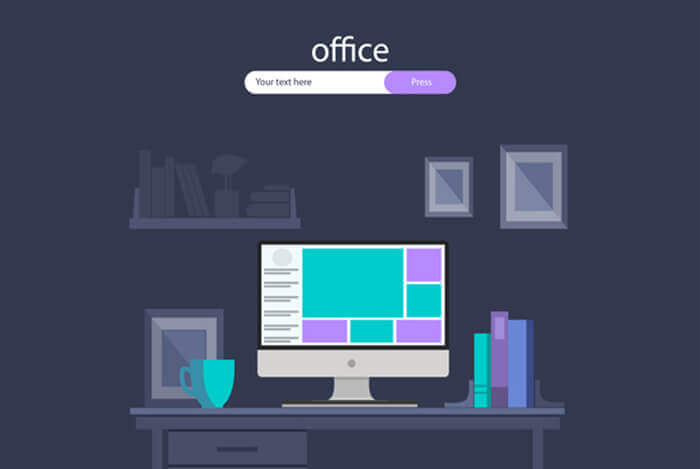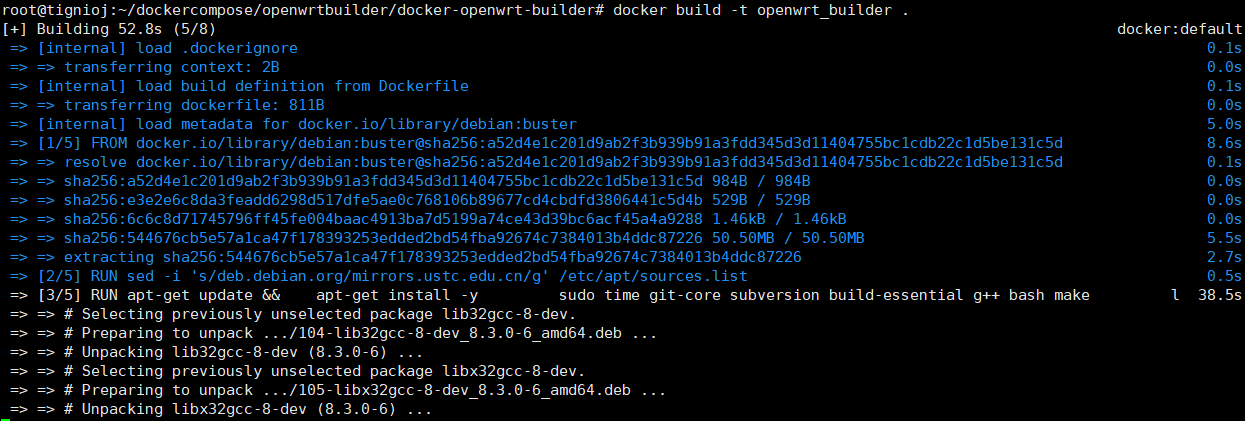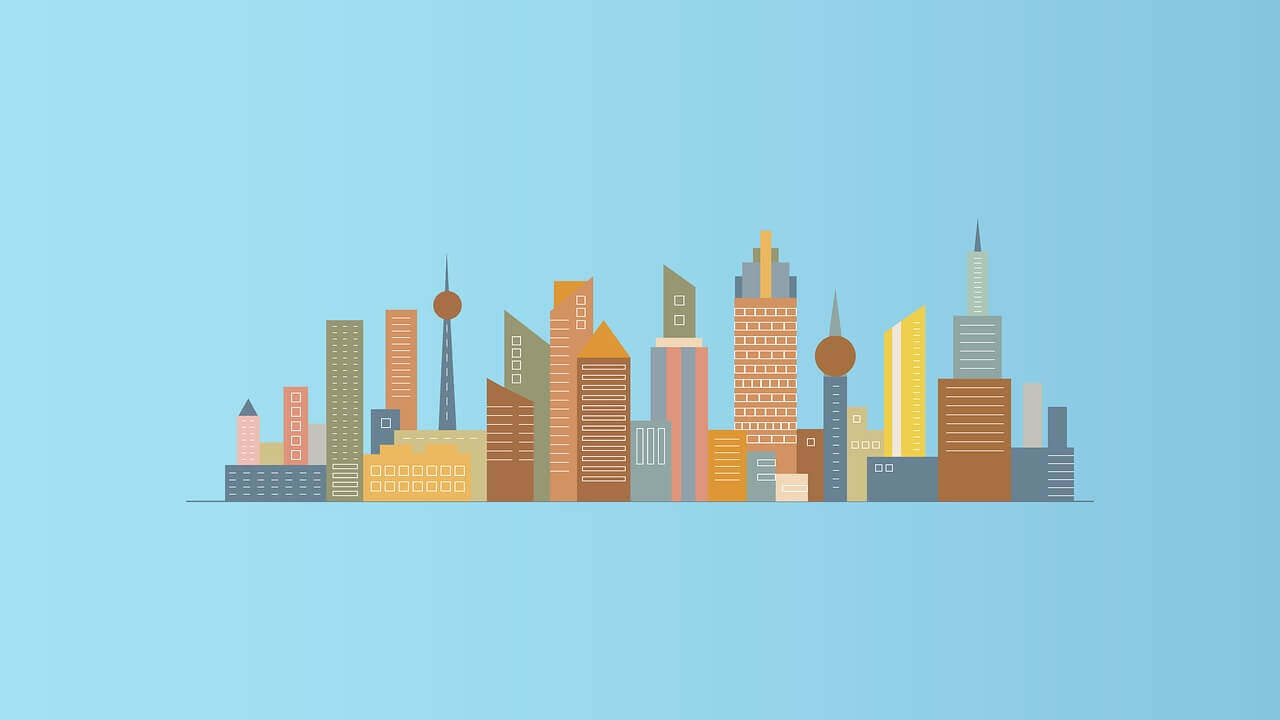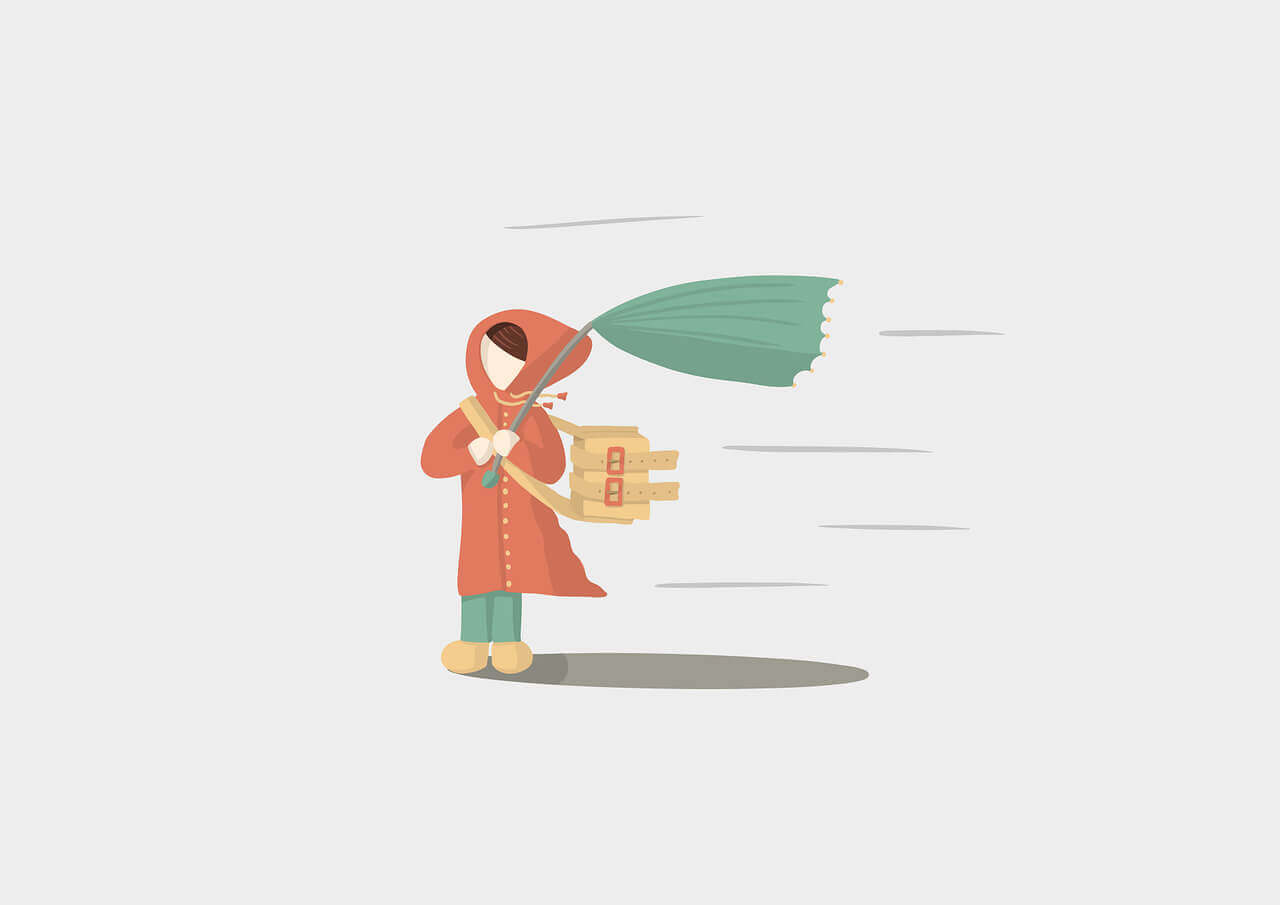搜索到
67
篇与
的结果
-
 Singbox零基础入门教程 | sing-box配置讲解、手搓规则、规则模板、订阅转换后端、裸核运行 来自大佬七尺宇:https://www.qichiyu.com/144.html示例:https://sing-box-subscribe-doraemon.vercel.app/config/订阅链接地址&file=规则模板json地址singbox在线模板:https://raw.githubusercontent.com/qcyhub/rule/master/config/singbox/config_tun.jsonhttps://raw.githubusercontent.com/qcyhub/rule/master/config/singbox/config_mixed.jsonhttps://raw.githubusercontent.com/qcyhub/rule/master/config/singbox/config_fakeip.jsondocker版后端:docker run -d --name sing-box-subscribe -p 5000:5000 hestudy/sing-box-subscribehttp://localhost:5000/config/网站版后端:https://github.com/Toperlock/sing-box-subscribe/blob/main/instructions/README.mdsingbox Wiki:https://sing-box.sagernet.org/zh/configurationjson格式检查:https://www.json.cn/裸核运行:mkdir /etc/sing-boxcd /etc/sing-box./sing-box run -c config.json
Singbox零基础入门教程 | sing-box配置讲解、手搓规则、规则模板、订阅转换后端、裸核运行 来自大佬七尺宇:https://www.qichiyu.com/144.html示例:https://sing-box-subscribe-doraemon.vercel.app/config/订阅链接地址&file=规则模板json地址singbox在线模板:https://raw.githubusercontent.com/qcyhub/rule/master/config/singbox/config_tun.jsonhttps://raw.githubusercontent.com/qcyhub/rule/master/config/singbox/config_mixed.jsonhttps://raw.githubusercontent.com/qcyhub/rule/master/config/singbox/config_fakeip.jsondocker版后端:docker run -d --name sing-box-subscribe -p 5000:5000 hestudy/sing-box-subscribehttp://localhost:5000/config/网站版后端:https://github.com/Toperlock/sing-box-subscribe/blob/main/instructions/README.mdsingbox Wiki:https://sing-box.sagernet.org/zh/configurationjson格式检查:https://www.json.cn/裸核运行:mkdir /etc/sing-boxcd /etc/sing-box./sing-box run -c config.json -
 docker编译openwrt 整体步骤docker构建编译所需的系统镜像下载源代码首次编译选择自己需要的软件再次编译集成第三方软件包编译/编译单独ipk官网教程: https://openwrt.org/docs/guide-developer/toolchain/startdocker编译官方openwrt构建编译所需的系统镜像为了不让编译环境污染宿主机,采用docker的方式编译,由docker为我们创建一个专门用于编译openwrt的系统,执行docker build的时候会自动下载编译工具所需要的依赖。你可以使用别人写好的Dockerfile文件: https://github.com/mwarning/docker-openwrt-build-envgit clone https://github.com/mwarning/docker-openwrt-builder.git cd docker-openwrt-builder查看Dockerfile,可以看到是基于debian的系统,安装了一些依赖,并创建了一个user用户(原因是不能使用root用户编译,也不能使用sudo执行编译)不同系统所需依赖: https://openwrt.org/docs/guide-developer/toolchain/install-buildsystemFROM debian:buster RUN apt-get update &&\ apt-get install -y \ sudo time git-core subversion build-essential g++ bash make \ libssl-dev patch libncurses5 libncurses5-dev zlib1g-dev gawk \ flex gettext wget unzip xz-utils python python-distutils-extra \ python3 python3-distutils-extra python3-setuptools swig rsync curl \ libsnmp-dev liblzma-dev libpam0g-dev cpio rsync gcc-multilib && \ apt-get clean && \ useradd -m user && \ echo 'user ALL=NOPASSWD: ALL' > /etc/sudoers.d/user # set system wide dummy git config RUN git config --system user.name "user" && git config --system user.email "user@example.com" USER user WORKDIR /home/user为了加快构建速度,使用国内的源,在FROM debian:buster后面添加一行RUN sed -i 's/deb.debian.org/mirrors.ustc.edu.cn/g' /etc/apt/sources.list此时Dockerfile如下FROM debian:buster RUN sed -i 's/deb.debian.org/mirrors.ustc.edu.cn/g' /etc/apt/sources.list RUN apt-get update &&\ apt-get install -y \ sudo time git-core subversion build-essential g++ bash make \ libssl-dev patch libncurses5 libncurses5-dev zlib1g-dev gawk \ flex gettext wget unzip xz-utils python python-distutils-extra \ python3 python3-distutils-extra python3-setuptools swig rsync curl \ libsnmp-dev liblzma-dev libpam0g-dev cpio rsync gcc-multilib && \ apt-get clean && \ useradd -m user && \ echo 'user ALL=NOPASSWD: ALL' > /etc/sudoers.d/user # set system wide dummy git config RUN git config --system user.name "user" && git config --system user.email "user@example.com" USER user WORKDIR /home/user构建镜像docker build -t openwrt_builder .执行此命令后,我们本地就多出了一个安装好编译依赖的debian镜像root@tignioj:~/docker-openwrt-builder# docker images | grep openwrt openwrt_builder latest 0175798f5da9 4 weeks ago 716MB创建编译系统的容器(镜像类似于系统的安装光盘,是固定的,容器类似于安装后的系统,可以开机关机、安装软件)mkdir ~/mybuild docker run -v ~/mybuild:/home/user --name openwrt_builder -itd openwrt_builder进入容器docker exec -it openwrt_builder /bin/bash修改当前目录所属用户给user(这个user用户是在Dockerfile中创建的)sudo chown -R user:user .首次编译经过上面的步骤,我们进入了一个已经准备好编译环境的系统,此时可以开始跟着官方的步骤开始编译了官方编译步骤: https://openwrt.org/docs/guide-developer/toolchain/use-buildsystem下载openwrt源代码:git clone https://git.openwrt.org/openwrt/openwrt.git进入代码目录cd openwrt选择稳定版本分支最好使用稳定版 git checkout 指定版本,而不是默认使用HEAD分支,如果你不使用稳定版,会带来某些问题,比如opkg安装程序会报错内核版本不匹配# Select a specific code revision git branch -a git tag # 查看有哪些分支切换到指定版本git checkout v23.05.2 # 指定稳定版更新feeds# Update the feeds ./scripts/feeds update -a ./scripts/feeds install -a配置选项# Configure the firmware image make menuconfig先认识一下界面在这个例子里面,我们暂时使用x86平台,到后面我们再使用指定的路由器平台,所以这些默认不动即可!openwrt编译默认不带luci的web界面,你需要手动勾选安装,找到,LuCI-> Collections-> luci,双击使得前面的变成*符号设置web界面为中文, 双击空格使得前面的< >变成<*>符号LuCI->Modules->Translations -> <*> Chinese Simplified (zh_Hans)我们选择x86平台就是为了能在宿主机上运行,为了能docker中运行openwrt,找到target image勾选tar.gz (默认是勾选上的,没有自己勾上)接着保存配置菜单,移动到Save,回车选择OK然后光标移动到EXIT退出菜单。下载编译所需的库# Build the firmware image make download -j$(nproc)-j$(nproc), 其中nproc会返回你系统的最大线程数量,例如-j8表示7线程编译(会保留一个线程防止系统卡死)V=s: 打印详细信息开始编译编译前,请确保有良好的科学环境,终端输入curl -I www.google.com ,检查状态码是否为200,如果卡住了说明网络环境不适合编译。HTTP/1.1 200 OK Content-Type: text/html; charset=ISO-8859-1第一次编译推荐使用多线程编译,一个小时以内可以完成。单线程编译可能要5小时。make -j$(nproc)如果编译出错了,那么就单线程编译一遍,前面多线程编译过的内容会跳过。通常出问题都是网络问题。make -j1 V=s加上V=s后可以看到详细的错误信息,例如可能出现的网络问题编译成功后,到这里你可以看到在bin/target/x86/64目录下看到编译的固件怎么在docker运行我们编译好的固件?请查看-> index.zh-cn选择插件编译进固件经过第一次编译后,后面再次编译速度就会快很多,这时候我们就可以选择自己需要的插件编译进固件里面,例如 samba4make menuconfig找到LuCI->Applications->luci-app-samba4, 双击空格使得前面的<>变成<*>,其中*表示集成进固件里面, M表示作为ipk包。网络共享samba4光标移动到save,保存.config,然后再次编译,发现速度会快很多。docker<*> luci-app-dockerman.................. LuCI Support for docker提醒:仅针对x86平台,如果编译luci-app-dockerman,则需要自己手动勾选依赖dockerd,否则docker无法正常启动在Utilities下找到,把前面的设置成<*><*> dockerd............ Docker Community Edition Daemon --->usb打印服务器 <*> luci-app-p910nd........... p910nd - Printer server module找到内核Kernal Modules -> USB Support <*> kmod-usb-printer...... ........ Support for printersusb挂载Base System 中选中 block-mountusb存储支持-*- kmod-usb-storage............................. USB Storage support <*> kmod-usb-storage-extras............ Extra drivers for usb-storage <*> kmod-usb-storage-uas............... USB Attached SCSI (UASP) support提醒:dnsmasq和dnsmasq-full不能同时勾选。例如选中passwall第三方插件时,可能会出现这种情况,请到Base System中取消调dnsmasq的勾选二次编译make -j$(nproc) download make -j$(nproc)集成第三方插件经过上面的的步骤,你已经学会了基本的编译,此时可以尝试添加第三方的软件包 https://github.com/kenzok8/openwrt-packages添加软件源执行sed -i '$a src-git kenzo https://github.com/kenzok8/openwrt-packages' feeds.conf.default sed -i '$a src-git small https://github.com/kenzok8/small' feeds.conf.default git pull ./scripts/feeds update -a ./scripts/feeds install -a make menuconfig找到LuCI->Applications,勾选需要的软件,依赖会自动勾选插件集成到固件里面按下空格选中M表示作为ipk包编译<M> luci-app-alist............ LuCI support for alist 再次按下空格,出现*表示集成到固件里面<*> luci-app-alist............ LuCI support for alist 然后开始编译make -j$(nproc) download make -j$(nproc)插件不集成到固件里面,而是单独作为ipk包参考: https://3mile.github.io/archives/2019/0813123100/按下空格选中M表示作为ipk包编译<M> luci-app-alist............ LuCI support for alist 开始编译make package/luci-app-alist/compile V=sipk生成路径,可以使用find命令查找find bin/ -name "*alist*" user@c6ba0d0ab225:~/openwrt$ find bin/ -name "*alist*" bin/packages/aarch64_cortex-a53/kenzo/luci-i18n-alist-zh-cn_1.0.11-1_all.ipk bin/packages/aarch64_cortex-a53/kenzo/alist_3.30.0-2_aarch64_cortex-a53.ipk bin/packages/aarch64_cortex-a53/kenzo/luci-app-alist_1.0.11-1_all.ipk user@c6ba0d0ab225:~/lede$ 然后把这些ipk上传到路由器上执行即可opkg install luci-i18n-alist-zh-cn_1.0.11-1_all.ipk opkg install alist_3.30.0-2_aarch64_cortex-a53.ipk opkg install luci-app-alist_1.0.11-1_all.ipk或者在web界面上传安装第三方插件源可能出现的问题ERROR: package/feeds/kenzo/alist failed to build解决方案参考: https://github.com/kenzok8/openwrt-packages/issues/363#issuecomment-1426531811添加依赖即可sudo apt install libfuse-devERROR: package/feeds/small/v2ray-plugin failed to build.参考 https://github.com/fw876/helloworld/issues/836原因是勾选passwall2的时候,自动勾选了v2ray-plugin,要么取消调v2raya-plugin,要么升级go版本调整ROOT大小参考 https://github.com/danshui-git/shuoming/blob/master/overlay.md注意:对于官方openwrt的固件,修改root分区大小后,如果刷到路由器里面,需要重新刷GPT和uboot,否则可能不生效。找到 Target Images -> (102) Root filesystem partition size (in MiB) , 把102改为自己想要的大小。自定义配置文件参考1: https://openwrt.org/docs/guide-developer/toolchain/use-buildsystem#custom_files参考2: https://openwrt.org/docs/guide-developer/uci-defaults我们可以在编译根目录下创建files目录,相当于路由器的根目录。然后往里面新建etc/uci-defaults文件夹,这里面可以写自己定义的uci命令mkdir -p files/etc/uci-defaults往files/etc/uci-defaults/添加脚本,等同于往路由器的/etc/uci-defaults/中添加脚本。vim files/etc/uci-defaults/99-custom在99-custom添加自定义ip地址、dns和网关命令uci -q batch << EOI set network.lan.ipaddr='192.168.30.99' set network.lan.dns='192.168.30.1' set network.lan.gateway='192.168.30.1' EOI然后编译出来的固件,就会使用你的自定义配置.该目录中的所有脚本都会由boot服务自动执行,且仅在全新安装后的首次启动时执行!如果它们以代码 0 退出,则它们随后将被删除。以非零退出代码退出的脚本不会被删除,并将在下次启动时重新执行,直到它们也成功退出。注意事项如果你选择了自定义路由器平台,官方openwrt编译出来的是.itb格式的固件,需要用到tftp刷机方式,不兼容常见的第三方uboot刷入方式。可参考教程:官网: https://openwrt.org/docs/guide-user/installation/generic.flashing.tftp恩山: https://www.right.com.cn/forum/thread-8338290-1-1.html差异配置暂时不清楚有什么优点参考: https://openwrt.org/docs/guide-developer/uci-defaultsuci命令: https://openwrt.org/docs/techref/ucidocker编译lede简介:lede是openwrt的一个分支,默认使用中文,集成了一些基本的插件。编译方法:类似openwrt,其实就是仿造 https://github.com/mwarning/docker-openwrt-build-env 这个编写了一个linux环境,然后在这个环境里面执行编译这次我们不下载他们Dockerfile,而是自己仿造一个FROM debian:buster RUN sed -i 's/deb.debian.org/mirrors.ustc.edu.cn/g' /etc/apt/sources.list RUN apt-get update &&\ apt-get install -y \ sudo time git-core subversion build-essential g++ bash make \ libssl-dev patch libncurses5 libncurses5-dev zlib1g-dev gawk \ flex gettext wget unzip xz-utils python python-distutils-extra \ python3 python3-distutils-extra python3-setuptools swig rsync curl \ libsnmp-dev liblzma-dev libpam0g-dev cpio rsync gcc-multilib && \ apt-get clean && \ useradd -m user && \ echo 'user ALL=NOPASSWD: ALL' > /etc/sudoers.d/user # set system wide dummy git config RUN git config --system user.name "user" && git config --system user.email "user@example.com" USER user WORKDIR /home/user构建镜像docker build -t lede_builder .运行镜像docker run -v ~/lede_mybild:/home/user lede_builder /bin/bash首次编译git clone https://github.com/coolsnowwolf/lede cd lede ./scripts/feeds update -a ./scripts/feeds install -a make menuconfig第一次编译建议不要勾选任何插件,因为第一次编译包含了很多基础包的编译,过程比较持久,如果加上了插件造成报错可能会感到困惑:到底是插件的问题,还是我系统没配置好?因此第一次仅仅勾选你的路由器平台即可。这里拿RAX3000M举例,首先选择平台,接着是芯片,第三项是具体型号自定义配置默认情况下,openwrt和lede后台地址都是192.168.1.1,有没有办法在编译的时候自定义呢?当然可以,只需要在编译的根目录下创建文件夹files,然后往里面添加初始化脚本即可。files相当于路由器的根目录mkdir -p files/etc/uci-defaults假设我们要自定义ip地址vim files/etc/uci-defaults/99-custom往里面添加内容uci -q batch << EOI set network.lan.ipaddr='192.168.30.101' set network.lan.dns='192.168.30.1' set network.lan.gateway='192.168.30.1' delete uhttpd.main.listen_https EOI注意到我这里删掉了uhttpd的https监听地址,原因是lede默认没有安装luci-app-openssl,如果不关闭https监听会无法启动web界面(仅x86)开始编译固件 (-j 后面是线程数)make download -j8 make -j$(nproc)如果发现编译出错,那么可以使用单线程编译,并输出详细信息。大部分情况下的首次编译出现错误都是网络问题。make -j1 V=s编译完成后,可以在bin/target/平台目录下看到自己编译后的包,其中 xxx-squashfs-sysupgrade.bin就是我们要的固件集成插件编译经过前面的首次编译后,一些基础的包都已经编译完成,再次编译时候会跳过他们。此时选择自己需要的插件编译速度,就取决于插件本身。make menuconfig选择自己的插件后make download -j$(nproc) make -j$(nproc)注意,勾选luci应用后,依赖会自动勾选上,此时再次取消勾选luci,依赖不会取消,如果需要重新配置,请删掉.configrm -rf .config make menuconfig make -j$(nproc)或者再选择插件前,先备份一下.configcp .config .config.backup拓展包一些发行版会添加自己的拓展包,例如lede和immortalWRT的代码中都有automount和autosamba,但是这些官方openwrt是没有的。ipv6支持默认情况下lede的代码没有勾选ipv6-helper,请到 Extra pckages勾选ipv6-helper自动挂载Extra packages -> automount自动网络共享Extra packages -> autosamb注意:这个脚本有BUG,在RAX3000M-emmc勾选了此拓展包会导致无线网络消失。删除后才能恢复,因此不建议使用此拓展包。详细信息: https://github.com/immortalwrt/immortalwrt/issues/1201参考: https://github.com/coolsnowwolf/lede添加第三方插件源与openwrt的相同,请参考上面docker编译immortalwrt地址: https://github.com/immortalwrt/immortalwrt简介: immortalwrt甚至集成了很多第三方的软件包,无需额外添加软件源,感觉更方便,编译步骤和lede一样,过程不再赘述。构建镜像准备Dockerfile文件Dockerfile文件,根据官网描述,建议基于ubuntu20.04-LTS,那么第一行的FROM就要改了FROM ubuntu:20.04 RUN sed -i s@/archive.ubuntu.com/@/mirrors.aliyun.com/@g /etc/apt/sources.list RUN apt-get update &&\ DEBIAN_FRONTEND=noninteractive apt install -y \ sudo ack antlr3 asciidoc autoconf automake autopoint binutils bison build-essential \ bzip2 ccache clang cmake cpio curl device-tree-compiler ecj fastjar flex gawk gettext gcc-multilib \ g++-multilib git gnutls-dev gperf haveged help2man intltool lib32gcc-s1 libc6-dev-i386 libelf-dev \ libglib2.0-dev libgmp3-dev libltdl-dev libmpc-dev libmpfr-dev libncurses5-dev libncursesw5 \ libncursesw5-dev libpython3-dev libreadline-dev libssl-dev libtool lld llvm lrzsz mkisofs msmtp \ nano ninja-build p7zip p7zip-full patch pkgconf python2.7 python3 python3-pip python3-ply \ python3-docutils python3-pyelftools qemu-utils re2c rsync scons squashfs-tools subversion swig \ texinfo uglifyjs upx-ucl unzip vim wget xmlto xxd zlib1g-dev RUN apt-get clean && \ useradd -m user && \ echo 'user ALL=NOPASSWD: ALL' > /etc/sudoers.d/user # set system wide dummy git config RUN git config --system user.name "user" && git config --system user.email "user@example.com" USER user WORKDIR /home/user注意到这里还加了一行 DEBIAN_FRONTEND=noninteractive,防止创建镜像的过程出现交互行为。docker build -t immortalwrt_builder .创建容器docker run -itd --name iwt_builder -v ~/iwt_builder:/home/user immortalwrt_builder 进入容器docker exec -it iwt_builder bash注意,docker里面的ubuntu系统需要修改用户目录权限给user才能下载源代码sudo chown -R user:user .首次编译下载源代码git clone -b openwrt-23.05 --single-branch --filter=blob:none https://github.com/immortalwrt/immortalwrt cd immortalwrt选择哪个分区可以在这里找 https://github.com/immortalwrt/immortalwrt/branches/active安装feeds./scripts/feeds update -a ./scripts/feeds install -a编译菜单,同样,先别选择插件,仅选择你的平台即可!make menuconfig首次编译make -j$(nproc)选择插件后再次编译make menuconfig make -j$(nproc)编译的一些技巧make选项当多线程编译失败时,可以使用以下命令单线程编译,仅关注错误信息make V=s 2>&1 | tee build.log | grep -i -E "^make.*(error|[12345]...Entering dir)"另一种方法是检查相应的logs文件夹,如make[3] -C package/kernel/mac80211 compile,那么可以转到<buildroot>/logs/package/kernel/mac80211查看compile.txt报错时发出声音make ...; echo -e '\a'忽视某个包的错误,继续编译其他包加入某个包编译错误了,# Ignore compilation errors IGNORE_ERRORS=1 make ... # Ignore all errors including firmware assembly stage make -i ...tmux多窗口tmux小技巧往期文章-> index.zh-cn如果是远程ssh连接服务器编译,最好使用tmux,可以多窗口,且ssh断掉后进程不会中断,再次ssh进入服务器可以回到tmux会话。创建一个名称为openwrt的sessiontmux new -s openwrt面板垂直分割,键盘按下快捷键。以下<prefix> 表示同时按下Ctrl + B。例如下面这个命令,表示同时按下Ctrl + B 后,松开键盘,再按下%<prefix> + %面板水平分割<prefix> + "退出tmux,但不退出tmux的进程<prefix> + Q回到tmuxtmux attach
docker编译openwrt 整体步骤docker构建编译所需的系统镜像下载源代码首次编译选择自己需要的软件再次编译集成第三方软件包编译/编译单独ipk官网教程: https://openwrt.org/docs/guide-developer/toolchain/startdocker编译官方openwrt构建编译所需的系统镜像为了不让编译环境污染宿主机,采用docker的方式编译,由docker为我们创建一个专门用于编译openwrt的系统,执行docker build的时候会自动下载编译工具所需要的依赖。你可以使用别人写好的Dockerfile文件: https://github.com/mwarning/docker-openwrt-build-envgit clone https://github.com/mwarning/docker-openwrt-builder.git cd docker-openwrt-builder查看Dockerfile,可以看到是基于debian的系统,安装了一些依赖,并创建了一个user用户(原因是不能使用root用户编译,也不能使用sudo执行编译)不同系统所需依赖: https://openwrt.org/docs/guide-developer/toolchain/install-buildsystemFROM debian:buster RUN apt-get update &&\ apt-get install -y \ sudo time git-core subversion build-essential g++ bash make \ libssl-dev patch libncurses5 libncurses5-dev zlib1g-dev gawk \ flex gettext wget unzip xz-utils python python-distutils-extra \ python3 python3-distutils-extra python3-setuptools swig rsync curl \ libsnmp-dev liblzma-dev libpam0g-dev cpio rsync gcc-multilib && \ apt-get clean && \ useradd -m user && \ echo 'user ALL=NOPASSWD: ALL' > /etc/sudoers.d/user # set system wide dummy git config RUN git config --system user.name "user" && git config --system user.email "user@example.com" USER user WORKDIR /home/user为了加快构建速度,使用国内的源,在FROM debian:buster后面添加一行RUN sed -i 's/deb.debian.org/mirrors.ustc.edu.cn/g' /etc/apt/sources.list此时Dockerfile如下FROM debian:buster RUN sed -i 's/deb.debian.org/mirrors.ustc.edu.cn/g' /etc/apt/sources.list RUN apt-get update &&\ apt-get install -y \ sudo time git-core subversion build-essential g++ bash make \ libssl-dev patch libncurses5 libncurses5-dev zlib1g-dev gawk \ flex gettext wget unzip xz-utils python python-distutils-extra \ python3 python3-distutils-extra python3-setuptools swig rsync curl \ libsnmp-dev liblzma-dev libpam0g-dev cpio rsync gcc-multilib && \ apt-get clean && \ useradd -m user && \ echo 'user ALL=NOPASSWD: ALL' > /etc/sudoers.d/user # set system wide dummy git config RUN git config --system user.name "user" && git config --system user.email "user@example.com" USER user WORKDIR /home/user构建镜像docker build -t openwrt_builder .执行此命令后,我们本地就多出了一个安装好编译依赖的debian镜像root@tignioj:~/docker-openwrt-builder# docker images | grep openwrt openwrt_builder latest 0175798f5da9 4 weeks ago 716MB创建编译系统的容器(镜像类似于系统的安装光盘,是固定的,容器类似于安装后的系统,可以开机关机、安装软件)mkdir ~/mybuild docker run -v ~/mybuild:/home/user --name openwrt_builder -itd openwrt_builder进入容器docker exec -it openwrt_builder /bin/bash修改当前目录所属用户给user(这个user用户是在Dockerfile中创建的)sudo chown -R user:user .首次编译经过上面的步骤,我们进入了一个已经准备好编译环境的系统,此时可以开始跟着官方的步骤开始编译了官方编译步骤: https://openwrt.org/docs/guide-developer/toolchain/use-buildsystem下载openwrt源代码:git clone https://git.openwrt.org/openwrt/openwrt.git进入代码目录cd openwrt选择稳定版本分支最好使用稳定版 git checkout 指定版本,而不是默认使用HEAD分支,如果你不使用稳定版,会带来某些问题,比如opkg安装程序会报错内核版本不匹配# Select a specific code revision git branch -a git tag # 查看有哪些分支切换到指定版本git checkout v23.05.2 # 指定稳定版更新feeds# Update the feeds ./scripts/feeds update -a ./scripts/feeds install -a配置选项# Configure the firmware image make menuconfig先认识一下界面在这个例子里面,我们暂时使用x86平台,到后面我们再使用指定的路由器平台,所以这些默认不动即可!openwrt编译默认不带luci的web界面,你需要手动勾选安装,找到,LuCI-> Collections-> luci,双击使得前面的变成*符号设置web界面为中文, 双击空格使得前面的< >变成<*>符号LuCI->Modules->Translations -> <*> Chinese Simplified (zh_Hans)我们选择x86平台就是为了能在宿主机上运行,为了能docker中运行openwrt,找到target image勾选tar.gz (默认是勾选上的,没有自己勾上)接着保存配置菜单,移动到Save,回车选择OK然后光标移动到EXIT退出菜单。下载编译所需的库# Build the firmware image make download -j$(nproc)-j$(nproc), 其中nproc会返回你系统的最大线程数量,例如-j8表示7线程编译(会保留一个线程防止系统卡死)V=s: 打印详细信息开始编译编译前,请确保有良好的科学环境,终端输入curl -I www.google.com ,检查状态码是否为200,如果卡住了说明网络环境不适合编译。HTTP/1.1 200 OK Content-Type: text/html; charset=ISO-8859-1第一次编译推荐使用多线程编译,一个小时以内可以完成。单线程编译可能要5小时。make -j$(nproc)如果编译出错了,那么就单线程编译一遍,前面多线程编译过的内容会跳过。通常出问题都是网络问题。make -j1 V=s加上V=s后可以看到详细的错误信息,例如可能出现的网络问题编译成功后,到这里你可以看到在bin/target/x86/64目录下看到编译的固件怎么在docker运行我们编译好的固件?请查看-> index.zh-cn选择插件编译进固件经过第一次编译后,后面再次编译速度就会快很多,这时候我们就可以选择自己需要的插件编译进固件里面,例如 samba4make menuconfig找到LuCI->Applications->luci-app-samba4, 双击空格使得前面的<>变成<*>,其中*表示集成进固件里面, M表示作为ipk包。网络共享samba4光标移动到save,保存.config,然后再次编译,发现速度会快很多。docker<*> luci-app-dockerman.................. LuCI Support for docker提醒:仅针对x86平台,如果编译luci-app-dockerman,则需要自己手动勾选依赖dockerd,否则docker无法正常启动在Utilities下找到,把前面的设置成<*><*> dockerd............ Docker Community Edition Daemon --->usb打印服务器 <*> luci-app-p910nd........... p910nd - Printer server module找到内核Kernal Modules -> USB Support <*> kmod-usb-printer...... ........ Support for printersusb挂载Base System 中选中 block-mountusb存储支持-*- kmod-usb-storage............................. USB Storage support <*> kmod-usb-storage-extras............ Extra drivers for usb-storage <*> kmod-usb-storage-uas............... USB Attached SCSI (UASP) support提醒:dnsmasq和dnsmasq-full不能同时勾选。例如选中passwall第三方插件时,可能会出现这种情况,请到Base System中取消调dnsmasq的勾选二次编译make -j$(nproc) download make -j$(nproc)集成第三方插件经过上面的的步骤,你已经学会了基本的编译,此时可以尝试添加第三方的软件包 https://github.com/kenzok8/openwrt-packages添加软件源执行sed -i '$a src-git kenzo https://github.com/kenzok8/openwrt-packages' feeds.conf.default sed -i '$a src-git small https://github.com/kenzok8/small' feeds.conf.default git pull ./scripts/feeds update -a ./scripts/feeds install -a make menuconfig找到LuCI->Applications,勾选需要的软件,依赖会自动勾选插件集成到固件里面按下空格选中M表示作为ipk包编译<M> luci-app-alist............ LuCI support for alist 再次按下空格,出现*表示集成到固件里面<*> luci-app-alist............ LuCI support for alist 然后开始编译make -j$(nproc) download make -j$(nproc)插件不集成到固件里面,而是单独作为ipk包参考: https://3mile.github.io/archives/2019/0813123100/按下空格选中M表示作为ipk包编译<M> luci-app-alist............ LuCI support for alist 开始编译make package/luci-app-alist/compile V=sipk生成路径,可以使用find命令查找find bin/ -name "*alist*" user@c6ba0d0ab225:~/openwrt$ find bin/ -name "*alist*" bin/packages/aarch64_cortex-a53/kenzo/luci-i18n-alist-zh-cn_1.0.11-1_all.ipk bin/packages/aarch64_cortex-a53/kenzo/alist_3.30.0-2_aarch64_cortex-a53.ipk bin/packages/aarch64_cortex-a53/kenzo/luci-app-alist_1.0.11-1_all.ipk user@c6ba0d0ab225:~/lede$ 然后把这些ipk上传到路由器上执行即可opkg install luci-i18n-alist-zh-cn_1.0.11-1_all.ipk opkg install alist_3.30.0-2_aarch64_cortex-a53.ipk opkg install luci-app-alist_1.0.11-1_all.ipk或者在web界面上传安装第三方插件源可能出现的问题ERROR: package/feeds/kenzo/alist failed to build解决方案参考: https://github.com/kenzok8/openwrt-packages/issues/363#issuecomment-1426531811添加依赖即可sudo apt install libfuse-devERROR: package/feeds/small/v2ray-plugin failed to build.参考 https://github.com/fw876/helloworld/issues/836原因是勾选passwall2的时候,自动勾选了v2ray-plugin,要么取消调v2raya-plugin,要么升级go版本调整ROOT大小参考 https://github.com/danshui-git/shuoming/blob/master/overlay.md注意:对于官方openwrt的固件,修改root分区大小后,如果刷到路由器里面,需要重新刷GPT和uboot,否则可能不生效。找到 Target Images -> (102) Root filesystem partition size (in MiB) , 把102改为自己想要的大小。自定义配置文件参考1: https://openwrt.org/docs/guide-developer/toolchain/use-buildsystem#custom_files参考2: https://openwrt.org/docs/guide-developer/uci-defaults我们可以在编译根目录下创建files目录,相当于路由器的根目录。然后往里面新建etc/uci-defaults文件夹,这里面可以写自己定义的uci命令mkdir -p files/etc/uci-defaults往files/etc/uci-defaults/添加脚本,等同于往路由器的/etc/uci-defaults/中添加脚本。vim files/etc/uci-defaults/99-custom在99-custom添加自定义ip地址、dns和网关命令uci -q batch << EOI set network.lan.ipaddr='192.168.30.99' set network.lan.dns='192.168.30.1' set network.lan.gateway='192.168.30.1' EOI然后编译出来的固件,就会使用你的自定义配置.该目录中的所有脚本都会由boot服务自动执行,且仅在全新安装后的首次启动时执行!如果它们以代码 0 退出,则它们随后将被删除。以非零退出代码退出的脚本不会被删除,并将在下次启动时重新执行,直到它们也成功退出。注意事项如果你选择了自定义路由器平台,官方openwrt编译出来的是.itb格式的固件,需要用到tftp刷机方式,不兼容常见的第三方uboot刷入方式。可参考教程:官网: https://openwrt.org/docs/guide-user/installation/generic.flashing.tftp恩山: https://www.right.com.cn/forum/thread-8338290-1-1.html差异配置暂时不清楚有什么优点参考: https://openwrt.org/docs/guide-developer/uci-defaultsuci命令: https://openwrt.org/docs/techref/ucidocker编译lede简介:lede是openwrt的一个分支,默认使用中文,集成了一些基本的插件。编译方法:类似openwrt,其实就是仿造 https://github.com/mwarning/docker-openwrt-build-env 这个编写了一个linux环境,然后在这个环境里面执行编译这次我们不下载他们Dockerfile,而是自己仿造一个FROM debian:buster RUN sed -i 's/deb.debian.org/mirrors.ustc.edu.cn/g' /etc/apt/sources.list RUN apt-get update &&\ apt-get install -y \ sudo time git-core subversion build-essential g++ bash make \ libssl-dev patch libncurses5 libncurses5-dev zlib1g-dev gawk \ flex gettext wget unzip xz-utils python python-distutils-extra \ python3 python3-distutils-extra python3-setuptools swig rsync curl \ libsnmp-dev liblzma-dev libpam0g-dev cpio rsync gcc-multilib && \ apt-get clean && \ useradd -m user && \ echo 'user ALL=NOPASSWD: ALL' > /etc/sudoers.d/user # set system wide dummy git config RUN git config --system user.name "user" && git config --system user.email "user@example.com" USER user WORKDIR /home/user构建镜像docker build -t lede_builder .运行镜像docker run -v ~/lede_mybild:/home/user lede_builder /bin/bash首次编译git clone https://github.com/coolsnowwolf/lede cd lede ./scripts/feeds update -a ./scripts/feeds install -a make menuconfig第一次编译建议不要勾选任何插件,因为第一次编译包含了很多基础包的编译,过程比较持久,如果加上了插件造成报错可能会感到困惑:到底是插件的问题,还是我系统没配置好?因此第一次仅仅勾选你的路由器平台即可。这里拿RAX3000M举例,首先选择平台,接着是芯片,第三项是具体型号自定义配置默认情况下,openwrt和lede后台地址都是192.168.1.1,有没有办法在编译的时候自定义呢?当然可以,只需要在编译的根目录下创建文件夹files,然后往里面添加初始化脚本即可。files相当于路由器的根目录mkdir -p files/etc/uci-defaults假设我们要自定义ip地址vim files/etc/uci-defaults/99-custom往里面添加内容uci -q batch << EOI set network.lan.ipaddr='192.168.30.101' set network.lan.dns='192.168.30.1' set network.lan.gateway='192.168.30.1' delete uhttpd.main.listen_https EOI注意到我这里删掉了uhttpd的https监听地址,原因是lede默认没有安装luci-app-openssl,如果不关闭https监听会无法启动web界面(仅x86)开始编译固件 (-j 后面是线程数)make download -j8 make -j$(nproc)如果发现编译出错,那么可以使用单线程编译,并输出详细信息。大部分情况下的首次编译出现错误都是网络问题。make -j1 V=s编译完成后,可以在bin/target/平台目录下看到自己编译后的包,其中 xxx-squashfs-sysupgrade.bin就是我们要的固件集成插件编译经过前面的首次编译后,一些基础的包都已经编译完成,再次编译时候会跳过他们。此时选择自己需要的插件编译速度,就取决于插件本身。make menuconfig选择自己的插件后make download -j$(nproc) make -j$(nproc)注意,勾选luci应用后,依赖会自动勾选上,此时再次取消勾选luci,依赖不会取消,如果需要重新配置,请删掉.configrm -rf .config make menuconfig make -j$(nproc)或者再选择插件前,先备份一下.configcp .config .config.backup拓展包一些发行版会添加自己的拓展包,例如lede和immortalWRT的代码中都有automount和autosamba,但是这些官方openwrt是没有的。ipv6支持默认情况下lede的代码没有勾选ipv6-helper,请到 Extra pckages勾选ipv6-helper自动挂载Extra packages -> automount自动网络共享Extra packages -> autosamb注意:这个脚本有BUG,在RAX3000M-emmc勾选了此拓展包会导致无线网络消失。删除后才能恢复,因此不建议使用此拓展包。详细信息: https://github.com/immortalwrt/immortalwrt/issues/1201参考: https://github.com/coolsnowwolf/lede添加第三方插件源与openwrt的相同,请参考上面docker编译immortalwrt地址: https://github.com/immortalwrt/immortalwrt简介: immortalwrt甚至集成了很多第三方的软件包,无需额外添加软件源,感觉更方便,编译步骤和lede一样,过程不再赘述。构建镜像准备Dockerfile文件Dockerfile文件,根据官网描述,建议基于ubuntu20.04-LTS,那么第一行的FROM就要改了FROM ubuntu:20.04 RUN sed -i s@/archive.ubuntu.com/@/mirrors.aliyun.com/@g /etc/apt/sources.list RUN apt-get update &&\ DEBIAN_FRONTEND=noninteractive apt install -y \ sudo ack antlr3 asciidoc autoconf automake autopoint binutils bison build-essential \ bzip2 ccache clang cmake cpio curl device-tree-compiler ecj fastjar flex gawk gettext gcc-multilib \ g++-multilib git gnutls-dev gperf haveged help2man intltool lib32gcc-s1 libc6-dev-i386 libelf-dev \ libglib2.0-dev libgmp3-dev libltdl-dev libmpc-dev libmpfr-dev libncurses5-dev libncursesw5 \ libncursesw5-dev libpython3-dev libreadline-dev libssl-dev libtool lld llvm lrzsz mkisofs msmtp \ nano ninja-build p7zip p7zip-full patch pkgconf python2.7 python3 python3-pip python3-ply \ python3-docutils python3-pyelftools qemu-utils re2c rsync scons squashfs-tools subversion swig \ texinfo uglifyjs upx-ucl unzip vim wget xmlto xxd zlib1g-dev RUN apt-get clean && \ useradd -m user && \ echo 'user ALL=NOPASSWD: ALL' > /etc/sudoers.d/user # set system wide dummy git config RUN git config --system user.name "user" && git config --system user.email "user@example.com" USER user WORKDIR /home/user注意到这里还加了一行 DEBIAN_FRONTEND=noninteractive,防止创建镜像的过程出现交互行为。docker build -t immortalwrt_builder .创建容器docker run -itd --name iwt_builder -v ~/iwt_builder:/home/user immortalwrt_builder 进入容器docker exec -it iwt_builder bash注意,docker里面的ubuntu系统需要修改用户目录权限给user才能下载源代码sudo chown -R user:user .首次编译下载源代码git clone -b openwrt-23.05 --single-branch --filter=blob:none https://github.com/immortalwrt/immortalwrt cd immortalwrt选择哪个分区可以在这里找 https://github.com/immortalwrt/immortalwrt/branches/active安装feeds./scripts/feeds update -a ./scripts/feeds install -a编译菜单,同样,先别选择插件,仅选择你的平台即可!make menuconfig首次编译make -j$(nproc)选择插件后再次编译make menuconfig make -j$(nproc)编译的一些技巧make选项当多线程编译失败时,可以使用以下命令单线程编译,仅关注错误信息make V=s 2>&1 | tee build.log | grep -i -E "^make.*(error|[12345]...Entering dir)"另一种方法是检查相应的logs文件夹,如make[3] -C package/kernel/mac80211 compile,那么可以转到<buildroot>/logs/package/kernel/mac80211查看compile.txt报错时发出声音make ...; echo -e '\a'忽视某个包的错误,继续编译其他包加入某个包编译错误了,# Ignore compilation errors IGNORE_ERRORS=1 make ... # Ignore all errors including firmware assembly stage make -i ...tmux多窗口tmux小技巧往期文章-> index.zh-cn如果是远程ssh连接服务器编译,最好使用tmux,可以多窗口,且ssh断掉后进程不会中断,再次ssh进入服务器可以回到tmux会话。创建一个名称为openwrt的sessiontmux new -s openwrt面板垂直分割,键盘按下快捷键。以下<prefix> 表示同时按下Ctrl + B。例如下面这个命令,表示同时按下Ctrl + B 后,松开键盘,再按下%<prefix> + %面板水平分割<prefix> + "退出tmux,但不退出tmux的进程<prefix> + Q回到tmuxtmux attach -
 宝塔面板永久会员7.7版本不更新版本 为了更清晰地展示代码,请按以下格式进行调整:一键安装7.7版本适用 Centos/Ubuntu/Debiancurl -sSO https://raw.githubusercontent.com/woniu336/btpanel-v7.7.0/main/install/install_panel.sh && bash install_panel.sh安装完成后, 解除进入面板需要账号密码:rm -f /www/server/panel/data/bind.pl执行以下内容,避免官方搞小动作:echo '127.0.0.1 bt.cn' >> /etc/hosts手动解锁宝塔所有付费插件为永不过期文件路径:/www/server/panel/data/plugin.json搜索字符串:"endtime": -1 全部替换为 "endtime": 999999999999给 plugin.json 文件上锁防止自动修复为免费版:chattr +i /www/server/panel/data/plugin.json注意事项:服务器重启后又回到 "endtime": -1 需要再次修改替换净化面板:# 下载文件 wget -O /tmp/bt.zip https://github.com/woniu336/btpanel-v7.7.0/raw/main/bt/bt.zip # 解压文件并合并到目标目录 (选A 同意覆盖所有) unzip -u /tmp/bt.zip -d /www/server/panel/BTPanel/templates/default # 删除下载的压缩文件(如果需要) rm /tmp/bt.zip手动破解:屏蔽手机号sed -i "s|bind_user == 'True'|bind_user == 'XXXX'|" /www/server/panel/BTPanel/static/js/index.js删除强制绑定手机js文件rm -f /www/server/panel/data/bind.pl手动解锁宝塔所有付费插件为永不过期文件路径:/www/server/panel/data/plugin.json搜索字符串:"endtime": -1 全部替换为 "endtime": 999999999999给 plugin.json 文件上锁防止自动修复为免费版chattr +i /www/server/panel/data/plugin.json如需取消屏蔽手机号:sed -i "s|if (bind_user == 'REMOVED') {|if (bind_user == 'True') {|g" /www/server/panel/BTPanel/static/js/index.js如果遇到重启后宝塔乱码 请DD最新版Debian系统然后修改语言区域:localectl set-locale LANG=en_US.UTF-8 nano /etc/default/locale LANG="en_US.UTF-8" LC_ALL="en_US.UTF-8"修改后保存文件,重启VPS即可。其他宝塔v7.7备份:镜像1:curl -sSO https://raw.githubusercontent.com/8838/btpanel-v7.7.0/main/install/install_panel.sh && bash install_panel.sh镜像2:curl -sSO https://raw.githubusercontent.com/zhucaidan/btpanel-v7.7.0/main/install/install_panel.sh && bash install_panel.sh其他安装脚本:纯原版1curl -sSO https://raw.githubusercontent.com/zhucaidan/btpanel-v7.7.0/main/install/install_panel.sh && bash install_panel.sh纯原版2wget -O install.sh http://f.cccyun.cc/bt/install_6.0.sh && bash install.sh升级(降级)到7.7命令(面板版本高于7.7请降级,低于7.7请升级,这是目前最优的版本)curl http://f.cccyun.cc/bt/update6.sh | bash开心版安装curl -sSO https://raw.githubusercontent.com/ztkink/bthappy/main/one_key_happy.sh && bash one_key_happy.sh手动升降级wget http://download.bt.cn/install/update/LinuxPanel-7.7.0.zip unzip LinuxPanel-7.7.0.zip cd panel bash update.sh cd .. && rm -f LinuxPanel-7.7.0.zip && rm -rf panel rm /www/server/panel/data/bind.pl更新脚本执行的覆盖操作,所以可以用来降级。开启离线模式前往“面板设置”页面,在上面开启“离线模式”,这样可以防止面板自动更新(不知道宝塔会不会有强制更新,如果有那也太过分了吧)。注意:以上正常途径升降级到官方的 V7.7 版本后需要重新按照上面方法手动破解,才可以继续使用 VIP 功能。其他手动破解解锁所有付费插件为永不过期打开宝塔平台的文件功能界面找到目录下 /www/server/panel/data/plugin.json 文件搜索字符串:"endtime": -1 全部替换为 "endtime": 999999999999显示永久专业版或企业版标识还是打开我们之前的 plugin.json 文件查找字符串:u63a8\u8350 修改所有 panel_pro 以及 panel_ltd 后面的 -1 或 1 改为 0-1 代表没有授权,0 代表专业版永久授权。禁止宝塔面板检测升级,防止失效打开目录下 /www/server/panel/data/plugin.json 文件查找字符串:"name": "coll_admin",将这段里的 update_mgs 删除或者改为 null禁止解锁插件后自动修复为免费版打开目录下 /www/server/panel/data/repair.json 文件查找字符串:"id": 16,将这段修复权限的代码删除特别提醒:建议修改并且安装过我们需要的插件后,开启面板的离线模式。否则宝塔面板后期自动升级可能会将修改的内容覆盖掉。参考宝塔破解版:https://baota.sbsLinux面板稳定版安装脚本此版本基于宝塔官方 8.0.4 版本,无特殊情况一般不会更新,适合追求稳定的生产环境。Centos安装脚本yum install -y wget && wget -O install.sh https://install.baota.sbs/install/install_6.0.sh && sh install.shUbuntu/Debian安装脚本wget -O install.sh https://install.baota.sbs/install/install_6.0.sh && bash install.sh一键更新脚本curl https://install.baota.sbs/install/update6.sh | bashLinux面板最新版安装脚本当前版本:宝塔 8.0.5,更新日期:2024年2月14日,同步官方更新的最新版。Centos安装脚本yum install -y wget && wget -O install.sh https://new.baota.sbs/install/install_6.0.sh && sh install.shUbuntu/Debian安装脚本wget -O install.sh https://new.baota.sbs/install/install_6.0.sh && bash install.sh一键更新脚本curl https://new.baota.sbs/install/update6.sh | bash堡塔云监控2.2.9安装脚本使用 SSH 连接工具,如 PUTTY 连接到您的 Linux 服务器后,根据系统执行相应命令开始安装。堡塔云监控安装脚本curl -sS https://install.baota.sbs/install/install_btmonitor.sh -o /tmp/install_btmonitor.sh && bash /tmp/install_btmonitor.sh堡塔云监控更新脚本curl https://install.baota.sbs/install/update_btmonitor.sh | bash宝塔开心版https://bt.sy宝塔 Linux 面版 7.7.0 专业版【纪念版】国内节点:Centos安装命令yum install -y wget && wget -O install.sh http://download.bt.sy/install/install_6.0.sh && sh install.sh实验性Centos/Ubuntu/Debian安装命令 独立运行环境(py3.7) 可能存在少量兼容性问题 不断优化中curl -sSO http://download.bt.sy/install/install_panel.sh && bash install_panel.shUbuntu Deepin安装命令wget -O install.sh http://download.bt.sy/install/install-ubuntu_6.0.sh && sudo bash install.shDebian安装命令wget -O install.sh http://download.bt.sy/install/install-ubuntu_6.0.sh && bash install.shFedora安装命令wget -O install.sh http://download.bt.sy/install/install_6.0.sh && bash install.shLinux面版7.7.0升级专业版命令(7.8.0 可以执行这个降级到 7.7.0 开心版)curl http://download.bt.sy/install/update6.sh | bash宝塔 Linux 面板 7.7.0 企业版【纪念版】国内节点:Centos安装命令yum install -y wget && wget -O install.sh http://download.bt.sy/ltd/install/install_6.0.sh && sh install.sh试验性Centos/Ubuntu/Debian安装命令 独立运行环境(py3.7) 可能存在少量兼容性问题 不断优化中curl -sSO http://download.bt.sy/ltd/install/install_panel.sh && bash install_panel.shUbuntu Deepin安装命令wget -O install.sh http://download.bt.sy/ltd/install/install-ubuntu_6.0.sh && sudo bash install.shDebian安装命令wget -O install.sh http://download.bt.sy/ltd/install/install-ubuntu_6.0.sh && bash install.shFedora安装命令wget -O install.sh http://download.bt.sy/ltd/install/install_6.0.sh && bash install.shLinux面版7.7.0升级企业版命令(7.8.0 可以执行这个降级到 7.7.0 开心版)curl http://download.bt.sy/ltd/install/update6.sh | bash
宝塔面板永久会员7.7版本不更新版本 为了更清晰地展示代码,请按以下格式进行调整:一键安装7.7版本适用 Centos/Ubuntu/Debiancurl -sSO https://raw.githubusercontent.com/woniu336/btpanel-v7.7.0/main/install/install_panel.sh && bash install_panel.sh安装完成后, 解除进入面板需要账号密码:rm -f /www/server/panel/data/bind.pl执行以下内容,避免官方搞小动作:echo '127.0.0.1 bt.cn' >> /etc/hosts手动解锁宝塔所有付费插件为永不过期文件路径:/www/server/panel/data/plugin.json搜索字符串:"endtime": -1 全部替换为 "endtime": 999999999999给 plugin.json 文件上锁防止自动修复为免费版:chattr +i /www/server/panel/data/plugin.json注意事项:服务器重启后又回到 "endtime": -1 需要再次修改替换净化面板:# 下载文件 wget -O /tmp/bt.zip https://github.com/woniu336/btpanel-v7.7.0/raw/main/bt/bt.zip # 解压文件并合并到目标目录 (选A 同意覆盖所有) unzip -u /tmp/bt.zip -d /www/server/panel/BTPanel/templates/default # 删除下载的压缩文件(如果需要) rm /tmp/bt.zip手动破解:屏蔽手机号sed -i "s|bind_user == 'True'|bind_user == 'XXXX'|" /www/server/panel/BTPanel/static/js/index.js删除强制绑定手机js文件rm -f /www/server/panel/data/bind.pl手动解锁宝塔所有付费插件为永不过期文件路径:/www/server/panel/data/plugin.json搜索字符串:"endtime": -1 全部替换为 "endtime": 999999999999给 plugin.json 文件上锁防止自动修复为免费版chattr +i /www/server/panel/data/plugin.json如需取消屏蔽手机号:sed -i "s|if (bind_user == 'REMOVED') {|if (bind_user == 'True') {|g" /www/server/panel/BTPanel/static/js/index.js如果遇到重启后宝塔乱码 请DD最新版Debian系统然后修改语言区域:localectl set-locale LANG=en_US.UTF-8 nano /etc/default/locale LANG="en_US.UTF-8" LC_ALL="en_US.UTF-8"修改后保存文件,重启VPS即可。其他宝塔v7.7备份:镜像1:curl -sSO https://raw.githubusercontent.com/8838/btpanel-v7.7.0/main/install/install_panel.sh && bash install_panel.sh镜像2:curl -sSO https://raw.githubusercontent.com/zhucaidan/btpanel-v7.7.0/main/install/install_panel.sh && bash install_panel.sh其他安装脚本:纯原版1curl -sSO https://raw.githubusercontent.com/zhucaidan/btpanel-v7.7.0/main/install/install_panel.sh && bash install_panel.sh纯原版2wget -O install.sh http://f.cccyun.cc/bt/install_6.0.sh && bash install.sh升级(降级)到7.7命令(面板版本高于7.7请降级,低于7.7请升级,这是目前最优的版本)curl http://f.cccyun.cc/bt/update6.sh | bash开心版安装curl -sSO https://raw.githubusercontent.com/ztkink/bthappy/main/one_key_happy.sh && bash one_key_happy.sh手动升降级wget http://download.bt.cn/install/update/LinuxPanel-7.7.0.zip unzip LinuxPanel-7.7.0.zip cd panel bash update.sh cd .. && rm -f LinuxPanel-7.7.0.zip && rm -rf panel rm /www/server/panel/data/bind.pl更新脚本执行的覆盖操作,所以可以用来降级。开启离线模式前往“面板设置”页面,在上面开启“离线模式”,这样可以防止面板自动更新(不知道宝塔会不会有强制更新,如果有那也太过分了吧)。注意:以上正常途径升降级到官方的 V7.7 版本后需要重新按照上面方法手动破解,才可以继续使用 VIP 功能。其他手动破解解锁所有付费插件为永不过期打开宝塔平台的文件功能界面找到目录下 /www/server/panel/data/plugin.json 文件搜索字符串:"endtime": -1 全部替换为 "endtime": 999999999999显示永久专业版或企业版标识还是打开我们之前的 plugin.json 文件查找字符串:u63a8\u8350 修改所有 panel_pro 以及 panel_ltd 后面的 -1 或 1 改为 0-1 代表没有授权,0 代表专业版永久授权。禁止宝塔面板检测升级,防止失效打开目录下 /www/server/panel/data/plugin.json 文件查找字符串:"name": "coll_admin",将这段里的 update_mgs 删除或者改为 null禁止解锁插件后自动修复为免费版打开目录下 /www/server/panel/data/repair.json 文件查找字符串:"id": 16,将这段修复权限的代码删除特别提醒:建议修改并且安装过我们需要的插件后,开启面板的离线模式。否则宝塔面板后期自动升级可能会将修改的内容覆盖掉。参考宝塔破解版:https://baota.sbsLinux面板稳定版安装脚本此版本基于宝塔官方 8.0.4 版本,无特殊情况一般不会更新,适合追求稳定的生产环境。Centos安装脚本yum install -y wget && wget -O install.sh https://install.baota.sbs/install/install_6.0.sh && sh install.shUbuntu/Debian安装脚本wget -O install.sh https://install.baota.sbs/install/install_6.0.sh && bash install.sh一键更新脚本curl https://install.baota.sbs/install/update6.sh | bashLinux面板最新版安装脚本当前版本:宝塔 8.0.5,更新日期:2024年2月14日,同步官方更新的最新版。Centos安装脚本yum install -y wget && wget -O install.sh https://new.baota.sbs/install/install_6.0.sh && sh install.shUbuntu/Debian安装脚本wget -O install.sh https://new.baota.sbs/install/install_6.0.sh && bash install.sh一键更新脚本curl https://new.baota.sbs/install/update6.sh | bash堡塔云监控2.2.9安装脚本使用 SSH 连接工具,如 PUTTY 连接到您的 Linux 服务器后,根据系统执行相应命令开始安装。堡塔云监控安装脚本curl -sS https://install.baota.sbs/install/install_btmonitor.sh -o /tmp/install_btmonitor.sh && bash /tmp/install_btmonitor.sh堡塔云监控更新脚本curl https://install.baota.sbs/install/update_btmonitor.sh | bash宝塔开心版https://bt.sy宝塔 Linux 面版 7.7.0 专业版【纪念版】国内节点:Centos安装命令yum install -y wget && wget -O install.sh http://download.bt.sy/install/install_6.0.sh && sh install.sh实验性Centos/Ubuntu/Debian安装命令 独立运行环境(py3.7) 可能存在少量兼容性问题 不断优化中curl -sSO http://download.bt.sy/install/install_panel.sh && bash install_panel.shUbuntu Deepin安装命令wget -O install.sh http://download.bt.sy/install/install-ubuntu_6.0.sh && sudo bash install.shDebian安装命令wget -O install.sh http://download.bt.sy/install/install-ubuntu_6.0.sh && bash install.shFedora安装命令wget -O install.sh http://download.bt.sy/install/install_6.0.sh && bash install.shLinux面版7.7.0升级专业版命令(7.8.0 可以执行这个降级到 7.7.0 开心版)curl http://download.bt.sy/install/update6.sh | bash宝塔 Linux 面板 7.7.0 企业版【纪念版】国内节点:Centos安装命令yum install -y wget && wget -O install.sh http://download.bt.sy/ltd/install/install_6.0.sh && sh install.sh试验性Centos/Ubuntu/Debian安装命令 独立运行环境(py3.7) 可能存在少量兼容性问题 不断优化中curl -sSO http://download.bt.sy/ltd/install/install_panel.sh && bash install_panel.shUbuntu Deepin安装命令wget -O install.sh http://download.bt.sy/ltd/install/install-ubuntu_6.0.sh && sudo bash install.shDebian安装命令wget -O install.sh http://download.bt.sy/ltd/install/install-ubuntu_6.0.sh && bash install.shFedora安装命令wget -O install.sh http://download.bt.sy/ltd/install/install_6.0.sh && bash install.shLinux面版7.7.0升级企业版命令(7.8.0 可以执行这个降级到 7.7.0 开心版)curl http://download.bt.sy/ltd/install/update6.sh | bash -
 低价出售AB跳转轮询支付系统源代码paypal和stripe轮询 低价出售AB跳转轮询支付系统源代码paypal和stripe轮询(可免费教推广技术)由于本团队开发了 此系统程序适用于wordpress,目前开发了paypal和stripe支付接口,现低价出售源代码,一个完整的AB跳转支付系统(包含paypal和stripe接口),可以免费赠送一个B站普货站可以根据用户需求,开发其他支付接口比如pingpong轮询支付,payoneer支付接口,空中云汇airwallex,还可以根据用户要求开发自己的信用卡支付接口(需要自行提供)此系统适用于FP和黑五类,本团队保证将完整交付源代码并负责教会购买客户使用,如果购买AB支付系统 ,但是不懂推广技术,可以免费教推广以及FP聊单推广技术相信清楚内幕者都应该知道,仿品推广技术几乎是没有人愿意教的,市场上培训机构也是动不动就收款几千几万的,本团队只要购买支付系统,就立马教推广,介绍各种私有资源的广告服务商(FB为主)购买本系统 ,还将无偿教会俄罗斯广告规避系统Altercpa使用(就是纯广告推广+斗蓬应用教学都价值几万块),俄罗斯**子广告规避系统 Altercpa是业界公认的最好用的广告规避系统 联系 支持淘宝交易
低价出售AB跳转轮询支付系统源代码paypal和stripe轮询 低价出售AB跳转轮询支付系统源代码paypal和stripe轮询(可免费教推广技术)由于本团队开发了 此系统程序适用于wordpress,目前开发了paypal和stripe支付接口,现低价出售源代码,一个完整的AB跳转支付系统(包含paypal和stripe接口),可以免费赠送一个B站普货站可以根据用户需求,开发其他支付接口比如pingpong轮询支付,payoneer支付接口,空中云汇airwallex,还可以根据用户要求开发自己的信用卡支付接口(需要自行提供)此系统适用于FP和黑五类,本团队保证将完整交付源代码并负责教会购买客户使用,如果购买AB支付系统 ,但是不懂推广技术,可以免费教推广以及FP聊单推广技术相信清楚内幕者都应该知道,仿品推广技术几乎是没有人愿意教的,市场上培训机构也是动不动就收款几千几万的,本团队只要购买支付系统,就立马教推广,介绍各种私有资源的广告服务商(FB为主)购买本系统 ,还将无偿教会俄罗斯广告规避系统Altercpa使用(就是纯广告推广+斗蓬应用教学都价值几万块),俄罗斯**子广告规避系统 Altercpa是业界公认的最好用的广告规避系统 联系 支持淘宝交易 -
 2024新手软路由指南,什么是软路由?为什么要软路由?小白怎么上手软路由?全家科学上网看这篇就够了 youtube播放地址:https://youtu.be/JfSJmPFiL_s专线机场推荐:https://b.880805.xyzGIA线路VPS推荐:https://bwg.880805.xyzOpenWrt/ImmortalWrt固件选择器:https://firmware-selector.immortalwrt.org自定义构建参考Package:https://downloads.immortalwrt.org/releases/23.05.1/packages/x86_64/luci/PackagesOpenWrt支持的设备:https://openwrt.org/toh/start英特尔CPU性能对比:https://www.intel.cn/content/www/cn/zh/search.html写盘相关工具rufus(windows):https://rufus.ieetcher(windows/linux/macos):https://etcher.balena.io/#download-etcherdiskgenius(windows):https://www.diskgenius.cn/download.php微PE(windows):https://www.wepe.com.cn/download.htmlDiskImage(windows):https://roadkil.net/download.php?FileID=409&ProgramID=12视频文稿(忽略)先来看一个在家庭中进行科学上网的痛点,在大部分的家庭网络中,路由器作为局域网的网关,是所有局域网设备通往互联网的出口,你家的电脑、手机、电视盒子、游戏机、vr头显等设备都通过网线或者wifi连接到了该路由器当你用电脑访问百度的时候,数据会经过路由器转发到互联网,百度会将数据返回给你,同样会经过路由器转发到你的电脑当你用手机访问谷歌的时候,数据同样会经过路由器转发到互联网,但由于谷歌被墙了,数据包根本就到不了谷歌服务器,也就无法正常访问了,此时可以在手机上运行v2ray、clash或者小火箭等代理工具,访问谷歌的数据会先经过代理工具加密,再由代理工具将加密后的数据发给节点服务器,由于该节点没有被墙,所以可以正常访问,节点收到你的加密数据后会进行解密,获取到你的意图是访问谷歌,于是会帮你访问,由于节点都是国外的服务器,所以没有墙的阻挡,可以正常访问谷歌,当节点收到谷歌的数据后,会将其加密再发回给你,路由器收到数据后再返回给手机,手机解密数据后,就能成功获取到谷歌的内容了,这就是通过v2ray等代理工具访问谷歌的一般流程,也就是我们常说的科学上网,俗称翻墙此时你想用电视盒子看youtube,数据经过路由器转发到互联网,但由于youtube被墙了,数据包根本就到不了youtube服务器,需要和手机一样,在电视盒子上运行代理工具,但你发现你的盒子不支持任何代理工具,无法科学上网,也就不能访问youtube了再假设你海淘的quest vr设备,首次使用需要联网激活,但激活的时候需要访问facebook相关网站,但这个网站被墙了,导致无法正常激活,也就无法愉快的玩耍了。我之前分享过将手机或者电脑的科学上网环境,共享给电视盒子和vr头显这种无法使用代理工具的设备,让其也能够正常科学上网,不过都有一定的前提条件和局限性,不一定适合你而本期介绍的软路由是一个更通用的方法,可以看到你家里所有网络设备访问互联网都会经过路由器,如果我直接在路由器上运行v2ray或者clash等代理工具,当我使用电视盒子观看youtube,数据来到路由器,会先经过代理工具加密,然后发送给没有被墙的节点服务器,节点将数据解密后,帮我们访问youtube,youtube将结果返回给节点,节点将数据加密后再发回给路由器,路由器通过代理工具将数据解密后,返回给电视盒子,这样电视盒子不需要运行任何代理工具,就能成功的访问youtube了,vr头显首次激活需要访问facebook,数据发给路由器后也会被加密处理,成功通过代理访问facebook,这样就能顺利激活设备了,你的电脑和手机也不再需要单独运行代理工具,家里的所有网络设备,只要连上路由器就能科学上网了,非常方便,像有些跨境电商的朋友需要群控上百台设备,更是需要这样的功能遗憾的是我们在网上随便买的家用路由器并不能安装代理工具,需要使用一种叫做软路由的网络设备,软路由并不是某类具体的产品,简单理解,软路由就是可以安装软件的路由器,从形态上来讲可能都不是一台路由器,可以是一台mini pc,也可以是一台工控小主机,或者是一台闲置笔记本电脑,一块开发板,你给这些设备安装一个windows操作系统,那他就是一台电脑,你给他安装一个路由系统,那他就是一台软路由,而我们在网上随便买的路由器,功能基本上被厂商固化了,只能满足最基本的路由需求,无法自行添加新的功能,所以也叫做硬路由,但如果你买的这个硬路由能通过一些手段刷成其他路由系统,那么他的称呼就从硬路由变成软路由了常见的路由系统有openwrt、PFsense、ros、爱快、梅林等等,关于他们各自的特点请自行谷歌了解,我们主要介绍热度最高的openwrt系统,以下简称op,op是一个开源免费的路由系统,提供了完整的路由功能,并且能安装各式各样的插件,充分定制和控制你家网络的方方面面,最主要的像是安装代理插件,实现全家科学上网,这也是本系列教程的重点,关于op的历史就不浪费时间介绍了我们需要先确定什么设备能运行op系统,这里说的设备是指不同soc平台的嵌入式设备,主要指的是硬路由,像x86这种通用平台不需要担心这个问题,简单理解,除了电脑,你家其他所有带程序控制的设备都算是嵌入式设备,比如冰箱空调洗衣机,电视音响路由器等等,假设你有一台闲置的路由器,想知道能不能刷op,最简单的方法是直接到官网上查看,网址我会放在视频下方的说明栏,可以在这里搜索相关品牌,比如xiaomi,tp-link,华硕等等,也可以直接搜索相关路由型号,比如红米的ax6000,如果你家刚好有这台路由器,那么恭喜你,你可以给它刷入openwrt系统,但我不建议刚接触的新手就直接刷硬路由,因为硬路由的系统是安装在flash闪存里,是焊死在路由器主板上的芯片,相当于一块不可更换的硬盘,刷入op就是把原来保存在flash里的路由系统替换掉,flash有一些重要的分区,操作不当会导致设备彻底变砖,难以恢复,并且由于硬路由flash闪存容量的限制,可拓展性大大降低,而小主机的系统是安装在外置的sd卡或者U盘里,随时可以更换,所以建议新手还是买台小主机来折腾比较方便,如果列表中没有你的设备型号,也可以网上搜搜看有没有人做过适配,如果网上也搜不到那就可以放弃了,除非你有能力自己做适配,这涉及到嵌入式开发领域,需要对硬件电路有一定的了解,我对这方面不太懂,感兴趣的朋友可以自行了解,没有现成设备那就需要购买了,先明确自己的需求和预算,然后网上搜索符合预期的设备我手上有三台设备,分别是价格250的友善nanopi r2s开发板,和价格350的红米ax6000硬路由,以及价格850的某杂牌X86小主机,这里不是广告,只是给大家做个参考,每个人对网络的需求不同,我只强调买的机器必须有两个网口以上,只有一个网口的话局限性比较大,其他性能指标按你的实际网络需求选择,我自己对网络的要求比较低,做这期视频之前,主力路由还是10年前的wifi4百兆路由器,丝毫不影响我流畅学习各种姿势,这三款机器都能跑满千兆带宽,科学上网能跑500m,具体要看你的节点速度,对我来说性能过剩了。相信对大部分普通用户也够用了,还有更便宜以及更贵的设备,主要是性能有差异,总之按需选择。友善的r2s相信接触过软路由的朋友都不陌生,人气非常高的一块小板子,外形小巧精致,买他的原因主要就是颜值高,价格便宜,待机功耗不到2w,非常省电,两个千兆网口,一个usb2.0接口,没有内置存储,通过外置SD卡启动系统,可以说r2s就是为软路由而生的。缺点就是soc属于arm架构,不能说是缺点,只是很多软件和系统仅提供x86架构的版本,无法在arm架构的机器上运行,所以局限性比较大,但如果你只用来当路由科学上网不折腾的话足够了红米ax6000有四个千兆网口,买他的主要原因是硬路由自带无线wifi,不需要再额外接AP,支持硬件NAT转发,待机功耗7w左右,没有usb接口,flash闪存容量为128M,这里要补充说明的是除了硬路由,其他软路由设备像是r2s一般都不会有无线功能或者无线性能很弱,需要搭配无线AP使用至于x86平台的小主机你随便买就行了,只要有两个以上的网口就行,和什么品牌型号没有关系,和你的钱包有关系,你平时在网上看到的什么软路由J1900、N5105之类的不是指某个品牌型号,而是intel的cpu型号,比如你常听到的I5I7I9,这些主要是面向桌面级的酷睿系列CPU,而低成本低功耗的小主机市场主要用的是奔腾和赛扬系列的CPU,最常见的外观就是这种表面是一块巨大散热片的工控机,我实在是不喜欢这外形,所以买了个mini pc,小巧但可拓展性稍差,cpu型号是N100,op待机功耗7w,三个HDMI接口,三个usb3.0接口,两个千兆网口,16G内存+512G硬盘,这配置只用来跑openwrt简直是暴殄天物,我主要还有其他用途,大家买的话主要是看cpu的性能参数,可以在intel的官网做横向对比,如果只用来跑openwrt的话并不需要多高的配置,但如果你后续还想玩虚拟化all in one啥的那就另说了设备有了,接下来就要给他安装openwrt系统了,在嵌入式领域中,安装系统通常被称为刷入固件,获取适合你设备的固件主要有三种途径,第一种方式最简单,使用网上别人编译好的op固件,他们在编译的时候会内置各种插件,你要做的就是下载他的固件,刷入之后就能直接用了,非常方便省事,但缺点也很明显,为了尽量满足所有人,作者会编译大量你可能永远都不会点开的插件,显得系统很臃肿,最重要的是刷别人的固件存在安全风险,可能夹带了私货,跑他的脚本,收集你的信息,甚至给你安装“有主机上线”也说不定,所以我不推荐这种方式,你要用的话建议找你信得过的人编译的固件,第二种方式就是自己编译固件,你想要啥插件就编译啥,最大程度满足你的需求,编译也很简单,网上有很多教程,跟着一步步操作就行了,虽然各位前辈将编译固件的难度降低到了小白就能操作的水平,但过程还是非常繁琐的,容易打消大家的积极性。所以本教程不使用这种方式,感兴趣可以自行了解第三种方式,也是我比较推荐的方式,直接使用官方固件,openwrt每次发布新的版本都会给所有支持的设备编译一个最小系统固件以及对应的软件源,该固件没有携带任何第三方插件,非常纯净,所以只能满足最基本的路由器功能,可以通过安装官方源里的插件添加新功能,但遗憾的是官方源有点过于纯净了,插件很少,四舍五入一下约等于没有,所以我这里推荐大家使用openwrt的分支项目,ImmortalWrt,以下简称imm,imm同样是免费开源的,与官方openwrt的主要区别在于,Imm的软件源提供了大量常用的第三方插件,并且提供了cdn加速的镜像源,可以非常方便的安装和管理插件,接下来就一步步教大家刷入ImmortalWrt的纯净op固件,配置好网络并且安装插件实现科学上网首先进入这个网址选择对应的纯净固件,在这里选择对应的op版本,我的视频就以最新的23.05.01版本为例,实际上作为路由器应该以稳定为主,不宜追新,并且23版对比21版有个非常巨大的改变,配置防火墙的工具从iptables变成了nftables,有些插件还没有添加对nftables的支持,比如ssrp,并且已经支持nftables的插件也可能存在兼容性问题,但这已经是大势所趋了,踩到了坑再说吧,为了和教程保持一致,建议和我选择一样的版本,在这里输入你的设备型号,官方支持的设备这里都有,比如r2s,只有一个结果,下方有两个不同文件系统格式的固件,ext4和squashfs,主要的区别是squashfs格式修改的配置文件会写入到挂载的overlay分区里,而不是覆盖原来rom的文件,所以这种格式可以通过抹除overlay分区达到恢复出厂设置的效果,ext4的话没有这种机制,所以不能恢复出厂设置,按你的需求选择即可,除了使用imm预编译好的op固件,我们也可以点击这里使用网站提供的Imagebuilder在线自定义编译固件,可以在这里设置你要编译到固件里的插件,输入框里的是默认需要编译的,保证最小系统能够正常提供路由功能,一般不要去动它,除非你明确知道自己的需求,比如你确定你不需要pppoe拨号,就可以把这两个删了,不需要ipv6,就可以把ipv6相关组件删掉,如果想要添加插件,你需要先知道插件的完整包名,可以进入这个链接查看luci相关软件包,什么是luci等会再说,比如我要安装openclash,那么他的完整包名就是luci-app-openclash,将其添加到预安装列表,你可以添加多个,注意用空格隔开,下方还可以设置固件安装之后首次开机运行的脚本,比如修改lan的ip地址,设置pppoe的账号密码等等,配置好之后就可以请求构建了,这样就会利用imm的计算资源帮我们编译固件了,可以说是非常方便了,但是除非你有很多机器要定制化安装,否则我不建议使用该功能,一来是会消耗imm的计算资源,毕竟免费提供给大家用不容易,所以有能力的朋友可以给imm项目官方提供相应的支持,二来是只能添加imm软件源里有的插件,而这些插件都能在刷好纯净固件之后直接安装,没必要先编译进去,再者编译也需要时间,你还得等,也可能会出错导致编译失败,所以建议直接下载imm提供的纯净固件,编译好之后可以在这里查看编译过程中的日志输出,在下方下载刚才生成的自定义固件接着演示下载x86固件,目前你能买到的都是64位的cpu指令集架构,x86提供了非常多的固件类型,很多都是给虚拟机用的,我们主要看结尾是img.gz的文件,比如第一个就是,EXT4表示文件系统格式,刚才讲过与之对应的是squashfs,combined译为组合,表示内核与根文件系统都在固件里,efi是引导类型,或者叫uefi,近些年的主板都支持efi引导,后面的img就是固件的格式,gz就表示这是一个压缩文件,这是我们需要的,点击下载,下方还提供了非efi引导的固件,也就是传统的Legacy引导,如果你的主板不支持efi引导的话就刷这个,不确定的话也可以直接刷这个,具体区别请自行谷歌,再下方的话就是squashfs的文件系统,也就是支持恢复出厂设置的格式,按你的需求选择,同样squashfs也提供了非efi的Legacy引导固件最后再来看下硬路由红米ax6000,有三个不同的layout,区别是flash分区布局不同,这些是硬路由刷机才有的选项,bootloader在引导系统的时候需要根据分区表加载内核,原厂uboot和第三方uboot使用的固件分区布局有区别,乱刷会导致系统无法启动,具体请参考你设备对应的刷机教程选择合适的固件,由于每款硬路由的刷机方式都不太一样,教程不通用,而且我对嵌入式也不太懂,就不演示了,请自行参考网上教程,注意刷硬路由一定要谨慎操作。有了固件之后,接着就需要给对应的机器刷入固件了刷固件其实就是一个文件拷贝的过程,img固件里面就是一个完整的openwrt系统,我们要做的就是将img文件的内容完整的拷贝到你的u盘或者sd卡里,这个操作也叫写盘,arm小主机一般都是使用sd卡当作硬盘,而x86小主机可以在机器内部安装硬盘,也可以通过修改启动引导用U盘当作系统盘把固件写入到u盘或者sd卡方法有很多种,我这里汇集了常见的写盘工具,首先最推荐的就是这个rufus,非常小巧,只有1.4m大小,不过只支持windows,下载这个便携版,操作也非常简单,先以arm小主机r2s为例,将你的sd读卡器插入电脑的usb接口,软件会自动识别,然后将你需要刷入的固件拖入软件界面任意位置,可以直接拖入gz压缩包文件,无需解压,选择r2s的固件,然后直接点击开始,注意确认设备是不是你插入的sd卡,里面的分区信息和数据全部都会被抹掉,注意提前做好备份,等待进度条走完之后就刷入成功了,此时你的sd卡里面就有一个openwrt的操作系统了,可以说是非常简单,接着你只需要将写好系统的sd卡插入r2s,通电开机,就会自动启动openwrt系统了,虽然没法接显示器,但相信我openwrt已经运行了,有些朋友可能会担心sd卡影响系统运行速度,这个不用担心,开机后系统会被加载到内存里运行,不是运行在sd卡里,除非你要进行高强度的文件读写操作,否则是不会影响系统运行速度的x86写到U盘也是同样的写入方式,由于rufus只支持windows,这次我换个写盘工具,如果你是macos或linux的用户,可以使用这个工具,下载这个免安装便携版,打开之后先选择要刷入的固件,这个工具需要先解压,以这个x86固件为例,选中刚才解压的img文件,选择目标磁盘为你插入的u盘,点击烧录,等待完成即可,这样就完成了x86的openwrt系统盘制作,接着拔掉u盘,插入到你的x86小主机上,通电开机,如果你的主机里没有硬盘安装了其他系统,那么会直接进入openwrt系统,如果硬盘安装了其他系统,则需要进入bios修改启动引导顺序,给小主机连上键盘和显示器,通电开机之后不停的按键盘上的delelt键,直到出现类似这样子的bios界面,也可能不是按delet键进入bios,具体请搜索你的主板品牌或联系商家,使用键盘的方向键,来到boot标签页,找到boot option 1,默认第一启动项是hard disk,也就是硬盘,我的硬盘里装了一个win11的系统,所以开机后会默认启动windows,回车进行修改,切换到usb设备,这样的话第一启动项就是安装在u盘里的openwrt系统了,根据不同主板的提示,我的是按f4保存并退出,有些主板是按f10,此时就会进入gurb引导界面,然后会自动加载openwrt系统,系统启动十秒左右就加载完成了,按下回车键,可以进入命令行操作,比如输入ip a查看网卡信息,imm固件默认的lan口ip地址是192.168.1.1,确认可以正常进入系统之后,就可以拔掉键盘和显示器了,下次启动主机也会优先加载u盘里的系统,不需要每次开机都修改启动项本来我还录制了将u盘里的固件直接写入到内置硬盘,以及直接在内置硬盘里安装多个系统切换使用的教程,但发现本期时长太持久了,我怕大家受不了,所以就剪掉了,以后再单独出一期接下来正式开始配置openwrt,希望你已经看过上期视频的家庭网络速通视频,相关概念已经有所了解了,先来回顾上期视频的家庭网络拓扑,你在运营商拉了一条宽带,他会给你分配一个光猫,一般来讲你会单独再买一台路由器,使用网线将路由器的WAN口与光猫相连,路由器通过pppoe拨号获取运营商分配的公网IP,假设为2.2.2.2,也可能是光猫负责拨号,这种情况下路由器会通过dhcp获取光猫分配的内网ip,假设为192.168.0.2,总之不管怎样,你的路由器WAN口会获取到一个ip,除了wan口,路由器还有多个颜色一样的LAN口,为了让大家思路清晰,我们需要单独提取出这4个lan口,把它当作一台交换机,并且和路由器这个虚拟的网口建立了连接,路由器连接交换机的这个网口有一个ip地址,假设为192.168.1.1,这个是路由器的内网IP,访问这个ip可以进入路由器的管理界面,同时也是你家里整个局域网的网关ip,你家里所有的网络设备通过网线或者wifi的方式连接到这台交换机,这是我们刚才刷入了openwrt系统的软路由,目前没有连接任何设备,先将你电脑的网线从硬路由的网口拔下来,然后跟着视频演示进入网络设置页面,目前电脑网口显示断开的状态,没有连接网络现在需要将电脑的网线插入到软路由的lan口,区别于硬路由通过颜色区分wan口和lan口,openwrt的wan口和lan口是通过系统软件定义的,按eth01234来表示物理网口的顺序,本视频用的固件默认使用eth0作为lan口,eth1作为wan口,所以如果你的软路由标注了eth0是哪个接口,直接插上去就行了,如果没标的话,那就插第一个口或者倒数第一口,其中有一个绝对是lan口,先进入网卡的ipv4属性,确保电脑的网卡是自动获取ip地址,然后将电脑的网线插入软路由的第一个网口,电脑显示正在识别,说明正在通过上期讲的dhcp,从该网口获取ip地址,本教程使用的固件lan口默认会提供dhcp服务,如果插对了网口,一般十秒内就可以获取到ip地址,但我这里等了几十秒,结果返回了未识别的网络,很明显没有获取到ip地址,能确定这个接口不是lan口,双击这个接口做进一步验证,可以看到ip地址为169.254.x.x,为什么是这个地址上期讲过就不再啰嗦了,因为我这是个系列教程,建议大家连接着,之前讲过的内容我就会提一嘴,知道插错网口就可以换另一个网口了,此时这个网口就成功获取到了dhcp分配的ip地址,说明插对口了,这个默认网关就是软路由的管理地址,使用浏览器打开,默认用户名是root,密码为空,点击登陆,此时就进入了openwrt的luci界面了,luci就是openwrt的web管理界面,可以直接在浏览器中配置路由器,不需要接显示器到命令行去敲指令openwrt的功能很多,现在主要任务是先把它用起来,首先第一步,把ipv6关闭,因为ipv6在透明代理中会出现各种奇怪的问题,现在还不是解决它的时候,等我先把各个代理工具先讲一遍再说,来到接口页面,删除wan6接口,然后编辑br-lan接口,来到dhcp服务器,跟着视频演示操作,将lan口的ipv6所有服务全部禁用,点击保存,再来到dhcp高级设置,勾选过滤ipv6解析,最后点击保存并应用,这样设置之后,局域网其他设备就不会被分配ipv6地址了,接着给root用户设置一个密码,目前不涉及公网访问,所以我就设置的简单一点,来到设备页面,由于我的主机只有两个网口,不清楚多余的网口是否会自动桥接,如果你有两个以上的网口,并且只使用了eth0和eth1,需要把剩下的网口全部桥接到br-lan,点击br-lan右侧的配置,网桥端口这里把除了wan口的eth1,剩下空闲的网口全部桥接上,点击保存,这样剩下的网口都能用了,这里说的网桥其实就是交换机,交换机就是有多个接口的网桥,桥接的操作就相当于给交换机添加网口,至于交换机有什么作用,可以回看上期视频,lan口这边暂时配置好了,接下来配置wan口,将你家硬路由wan口的网线拔下来,插到软路由的wan口上,也就是eth1,此时软路由就和光猫建立了连接,wan口默认的协议是dhcp客户端,也就是wan口会找光猫获取ip地址,稍等片刻,wan口成功从光猫获取到了192.168.1.13的ip,可以发现br-lan的网段和wan口的网段是相同的,上期讲过怎么判断是否为同一网段,此时会造成冲突,需要修改lan口的网段,点击编辑,将其改成其他网段ip,比如192.168.2.1,保存并应用,此时会弹出警告,提示我们修改了lan口ip为192.168.2.1,而当前的luci管理网址是192.168.1.1,修改之后会导致当前的网页丢失,如果90秒内没有访问新的luci管理网址,他就认为你改了之后进不来了,配置将会回滚到修改之前,相当于给了你一剂后悔药,如果你不想要这剂后悔药,可以点击红色的应用并保留设置,我这里就点击连接丢失后应用还原,此时会等待90秒,如果你没有访问新的luci管理地址,90秒后会自动回滚回192.168.1.1,我们可以看看电脑网卡当前获取的ip,已经切换到192.168.2.1了,可以访问这个新的管理地址,当你访问之后,openwrt确认你可以正常进入新的管理地址,就不会执行回滚操作,回到接口页面,此时lan口和wan口就不是同一网段了,接着尝试访问百度,我可以正常访问,但是你很有可能不能访问,因为光猫有桥接和路由两种连接模式,桥接模式相当于光猫将光纤里的光信号转换为电信号之后,直接发给路由器,路由器要负责pppoe拨号,很显然我们刚才没有操作拨号这一步,如果你家的光猫是桥接模式,那肯定不能上网,而我能正常访问百度,说明我用的不是桥接模式,而是路由模式,路由模式相当于光猫将光信号转换为电信号之后,自己还得进行pppoe拨号获取公网ip,然后在lan口提供dhcp服务,路由器连接了光猫的lan口,通过dhcp获取到光猫分配的ip192.168.1.13,所以我的软路由不用拨号就可以正常上网,但此时有个问题,根据上期讲过的内容,内网设备访问互联网会进行nat处理,电脑访问百度的数据来到软路由,经过nat处理后源ip被替换为软路由的wan口ip,软路由将数据从wan口发到光猫,此时又会进行nat处理,将源ip替换为光猫通过pppoe拨号获取到的公网ip,再将数据发送到互联网,返回的数据会进行相反的操作,可以发现我们的数据包进行了两层nat处理,也就是传说中的双重nat,会有一定的性能损耗,如果由路由器负责拨号的话,就只需要进行一次nat了,所以建议将光猫改成桥接模式,只负责信号转换,路由器负责拨号,你可以联系运营商客服修改,或者自己想办法登陆光猫的超级管理员后台自行修改,如果实在改不了也没关系,不影响接下来的内容此时我将连接模式改成桥接,另外你可以在这里彻底禁用运营商下发ipv6地址,点击保存,接下来我的路由器wan口就需要负责拨号了,点击编辑,将协议改成pppoe,点击切换协议,在这里输入你家宽带拨号的用户名和密码,点击保存,然后应用,稍等片刻刷新网页,不出意外的话你的wan口将会获取到公网ipv4地址,或者经过运营商级别nat的大内网ip地址,以及运营商下发的ipv6 pd,目前我们不需要ipv6,刚才在lan口已经关闭了ipv6,所以局域网里的其他设备不会分配到ipv6地址,如果你有强迫症,看着这个心烦,可以点击wan口编辑,进入高级设置,将获取ipv6地址禁用,保存应用之后,这个wan6的虚拟接口就会消失了,另外还剩下两个内网ipv6地址,这个无关紧要,你非要关闭的话,lan口可以在全局网络选项中清空这个ula地址,这样lan口的ipv6就没了,wan口可以在光猫里改成只下发ipv4,然后重启wan口,这样wan口的ipv6也没有了现在你的电脑应该就能正常访问百度了,此时又有一个问题,现在你家的硬路由被换下了,而这个软路由无法发射wifi,并且像r2s只有两个网口的话,没法再接入新的设备了,也就相当于现在只有你的电脑能上网,你家其他设备全断网了,所以我们还需要把你家的硬路由重新利用起来,把它当作一台带wifi功能的交换机使用,也就是大家常说的无线ap,如果以下操作觉得难以理解,可以回看上期视频,重点关注交换机的作用,重新通过网线或者wifi连上你家的硬路由,进入路由器的管理页面,我这里以小米路由器为例,小米路由器支持将工作模式改成有线中继,在上网设置下方找到工作模式切换,选择有线中继模式,点击下一步,根据提示将软路由的lan口连接到硬路由的wan口,点击下一步,提示设置成功之后这台路由器就变成一台无线ap了,记住这台路由器的管理地址已经变更为了192.168.2.191,如果你的路由器没有中继功能,也可以参考接下来的操作实现相同的效果,将软路由的lan口连接到硬路由的lan口,注意是lan口连lan口,找到你路由器dhcp服务的位置,关闭它,然后将路由器的管理地址改成和软路由lan口同网段的某个空闲ip,当前软路由lan口的网段是192.168.2.1,那我就改成192.168.2.191,这样就算是配置好了,这种手动配置和中继模式的主要区别在于,中继模式的wan口也可以当lan口用,相当于wan口桥接到了br-lan加入到了交换机,而通过手动配置的方式不能把wan口当作lan口用,得空着。接下来将你家所有的网络设备重新连接到硬路由,就能恢复整个网络了费了那么大劲把openwrt插进家庭网络中,可不是让他当个普通路由器,来到系统下的软件包,在这里可以安装你需要的各种插件,imm给我们提供了非常丰富的软件源,并且不需要科学上网环境就能安装,先点击更新列表,确保输出结果和我一样,没有报错,如果报错了建议再尝试更新,接着就可以在这里安装你想要的插件了,先来换个主题,搜索argon,这个luci-theme-argon就是大家常见的luci主题样式,点击安装,他会自动检测需要安装的依赖项,点击安装,这样就算是安装好了,刷新当前页面,就会切换到新的主题样式,还有另一个必装的插件,ttyd,可以直接在网页端使用ssh命令行,搜索出了三个结果,第一个结果是ttyd的主程序,从名称中可以看出他和luci界面没有关系,第二个结果是luci开头的,说明他是基于luci界面的插件,安装后会有图形化界面,第三个是zh-cn的中文汉化包,安装他之后ttyd的luci将会是中文界面,我们可以直接安装中文包,可以看到这里会有相应的依赖项,需要依赖luci-app–ttyd,而这个luci-app-ttyd又会依赖ttyd,当我们安装这个中文包的时候就会自动安装这些依赖,可以看到我们安装中文包之后上面的依赖也就自动安装了,安装其他插件也是类似的方式,刷新当前页面,先观察重启下面没有插件了,刷新网页之后多了一个终端,这个就是刚才安装的ttyd插件,可以在这里执行命令行指令,回到软件包,接着再来安装三款科学上网插件,也是之后的教程中主要介绍的三款,你可以按自己的喜好单独安装,首先安装openclash,可以看到这个的依赖项比较多,点击安装,像这种需要安装较多依赖的情况可能会报错,这是前端浏览器报错,一般不会有影响,后台还在继续执行安装操作,稍等片刻我们可以刷新页面重新搜索,可以看到其实已经安装上了,如果想要卸载的话也很方便,点击已安装,搜索openclash,点击移除,默认会把之前的依赖一并移除,这样就卸载了,到时候想用的时候再安装就行了,接着安装第二款插件,passwall,同样直接安装中文包就行了,安装的时候可以不用等当前网页返回,会在后台自动安装,接着安装第三款,使用singbox内核的homeporxy,安装中文包,刷新当前网页,可以看到多了一个服务标签页,刚才安装的三款插件都在里面了,如果刷新后没有看到,可以退出luci重新登陆,三款插件的主界面如视频所示,每款都需要单独花篇幅讲解,本期教大家先按默认配置用起来再说,首先演示passwall,需要先添加节点,如果你是自建节点,来到节点列表,选择通过链接添加节点,将你的节点分享链接粘贴到输入框,点击添加,这样就成功导入到节点列表,如果你是机场用户,来到节点订阅,随便给个备注,在订阅网址这里添加机场的订阅,如果你还没有的话,可以使用本频道推荐的专线机场,这是我的推广注册链接,这家我已经推荐大半年了,高速稳定,表现一直很不错,套餐价格如图,各套餐除了流量不同没有其他区别,全节点解锁chatgpt、奈飞等流媒体,所有节点都是一倍率没有套路,有需要的朋友可以试试,登陆之后点击这里复制你的订阅地址,将其粘贴到这里,如果你的机场订阅链接证书过期了的话可以开启允许不安全链接,防止订阅失败,也可以开启自动更新订阅,会定期刷新节点,不过像这种专线机场一般几个月都不会变动的,确定之后点击保存应用,然后点击手动订阅,订阅完成之后回到主界面,开启主开关,tcp节点按需选择,udp节点选择与tcp相同,点击保存并应用,正常情况下稍等片刻就会显示运行,但我这里等了许久还是没有运行,此时查看日志,发现有提示说依赖未安装,但实际上我们已经安装了,建议重启路由器让其生效,重启之后可以看到passwall没有相关提示了,此时就能正常运行了,测试链接都能通,尝试访问谷歌,没有问题,如果不通的话建议检查你的节点是否正常,此时你家里所有网络设备无需运行代理工具,都能通过软路由科学上网了,关掉passwall只需要取消勾选主开关,然后保存应用即可,这样就能关闭了,出现任何问题可以查看日志信息,具体更详细的操作以后再讲,接着演示homeproxy,注意确保你已经停止了passwall,同一时间只能运行一款科学上网插件,否则会造成冲突,先进入节点设置,同样需要先导入节点,如果是自建节点,可以点击这里导入节点分享链接,如果是机场用户,点击订阅,将机场订阅地址粘贴到这里,点击加号可以继续添加其他订阅地址,点击保存当前设置,然后点击更新订阅,提示完成之后回到节点列表,可以看到节点已经导入了,回到主界面,选择要使用的节点,点击保存应用,此时这里会从未运行变成绿色的运行中,接着就可以正常科学上网了,最后演示openclash,回到主界面,将主节点改成禁用,点击保存应用,此时就会关闭homeproxy, 来到openclash,刚安装的默认没有内置clash内核,来到插件设置,选择版本更新,需要先下载一个内核,以tun内核为例,点击检查并更新,来到日志页面,可以看到访问失败,报错无法链接,因为现在是没翻墙的情况,这个github的下载地址被墙了,此时如果想下载内核,你可以先使用passwall或者homeproxy开启代理,等下载完成后再关了,或者根据他这里的提示进入复写设置,更换一个cdn的下载地址,这里提供了多个cdn地址,你可以挨个试试,点击应用配置,接着重新尝试下载内核,此时提示下载成功,回到内核界面,可以看到已经有内核了,来到配置订阅界面,点击添加,随便给个备注,将你的节点分享链接或者机场的clahs订阅地址粘贴到这里,如果你用的是节点分享链接,那就必须开启订阅转换,点击保存配置,再点击更新配置,回到日志页面,提示openclash启动成功,回到主界面,确实成功运行了,尝试访问谷歌,没有问题,clash可以方便的使用webui切换节点等操作,你可以将这个网址存为书签,可以在主界面下方关闭openclash,此时没有运行任何科学上网插件,也就无法进行科学上网了
2024新手软路由指南,什么是软路由?为什么要软路由?小白怎么上手软路由?全家科学上网看这篇就够了 youtube播放地址:https://youtu.be/JfSJmPFiL_s专线机场推荐:https://b.880805.xyzGIA线路VPS推荐:https://bwg.880805.xyzOpenWrt/ImmortalWrt固件选择器:https://firmware-selector.immortalwrt.org自定义构建参考Package:https://downloads.immortalwrt.org/releases/23.05.1/packages/x86_64/luci/PackagesOpenWrt支持的设备:https://openwrt.org/toh/start英特尔CPU性能对比:https://www.intel.cn/content/www/cn/zh/search.html写盘相关工具rufus(windows):https://rufus.ieetcher(windows/linux/macos):https://etcher.balena.io/#download-etcherdiskgenius(windows):https://www.diskgenius.cn/download.php微PE(windows):https://www.wepe.com.cn/download.htmlDiskImage(windows):https://roadkil.net/download.php?FileID=409&ProgramID=12视频文稿(忽略)先来看一个在家庭中进行科学上网的痛点,在大部分的家庭网络中,路由器作为局域网的网关,是所有局域网设备通往互联网的出口,你家的电脑、手机、电视盒子、游戏机、vr头显等设备都通过网线或者wifi连接到了该路由器当你用电脑访问百度的时候,数据会经过路由器转发到互联网,百度会将数据返回给你,同样会经过路由器转发到你的电脑当你用手机访问谷歌的时候,数据同样会经过路由器转发到互联网,但由于谷歌被墙了,数据包根本就到不了谷歌服务器,也就无法正常访问了,此时可以在手机上运行v2ray、clash或者小火箭等代理工具,访问谷歌的数据会先经过代理工具加密,再由代理工具将加密后的数据发给节点服务器,由于该节点没有被墙,所以可以正常访问,节点收到你的加密数据后会进行解密,获取到你的意图是访问谷歌,于是会帮你访问,由于节点都是国外的服务器,所以没有墙的阻挡,可以正常访问谷歌,当节点收到谷歌的数据后,会将其加密再发回给你,路由器收到数据后再返回给手机,手机解密数据后,就能成功获取到谷歌的内容了,这就是通过v2ray等代理工具访问谷歌的一般流程,也就是我们常说的科学上网,俗称翻墙此时你想用电视盒子看youtube,数据经过路由器转发到互联网,但由于youtube被墙了,数据包根本就到不了youtube服务器,需要和手机一样,在电视盒子上运行代理工具,但你发现你的盒子不支持任何代理工具,无法科学上网,也就不能访问youtube了再假设你海淘的quest vr设备,首次使用需要联网激活,但激活的时候需要访问facebook相关网站,但这个网站被墙了,导致无法正常激活,也就无法愉快的玩耍了。我之前分享过将手机或者电脑的科学上网环境,共享给电视盒子和vr头显这种无法使用代理工具的设备,让其也能够正常科学上网,不过都有一定的前提条件和局限性,不一定适合你而本期介绍的软路由是一个更通用的方法,可以看到你家里所有网络设备访问互联网都会经过路由器,如果我直接在路由器上运行v2ray或者clash等代理工具,当我使用电视盒子观看youtube,数据来到路由器,会先经过代理工具加密,然后发送给没有被墙的节点服务器,节点将数据解密后,帮我们访问youtube,youtube将结果返回给节点,节点将数据加密后再发回给路由器,路由器通过代理工具将数据解密后,返回给电视盒子,这样电视盒子不需要运行任何代理工具,就能成功的访问youtube了,vr头显首次激活需要访问facebook,数据发给路由器后也会被加密处理,成功通过代理访问facebook,这样就能顺利激活设备了,你的电脑和手机也不再需要单独运行代理工具,家里的所有网络设备,只要连上路由器就能科学上网了,非常方便,像有些跨境电商的朋友需要群控上百台设备,更是需要这样的功能遗憾的是我们在网上随便买的家用路由器并不能安装代理工具,需要使用一种叫做软路由的网络设备,软路由并不是某类具体的产品,简单理解,软路由就是可以安装软件的路由器,从形态上来讲可能都不是一台路由器,可以是一台mini pc,也可以是一台工控小主机,或者是一台闲置笔记本电脑,一块开发板,你给这些设备安装一个windows操作系统,那他就是一台电脑,你给他安装一个路由系统,那他就是一台软路由,而我们在网上随便买的路由器,功能基本上被厂商固化了,只能满足最基本的路由需求,无法自行添加新的功能,所以也叫做硬路由,但如果你买的这个硬路由能通过一些手段刷成其他路由系统,那么他的称呼就从硬路由变成软路由了常见的路由系统有openwrt、PFsense、ros、爱快、梅林等等,关于他们各自的特点请自行谷歌了解,我们主要介绍热度最高的openwrt系统,以下简称op,op是一个开源免费的路由系统,提供了完整的路由功能,并且能安装各式各样的插件,充分定制和控制你家网络的方方面面,最主要的像是安装代理插件,实现全家科学上网,这也是本系列教程的重点,关于op的历史就不浪费时间介绍了我们需要先确定什么设备能运行op系统,这里说的设备是指不同soc平台的嵌入式设备,主要指的是硬路由,像x86这种通用平台不需要担心这个问题,简单理解,除了电脑,你家其他所有带程序控制的设备都算是嵌入式设备,比如冰箱空调洗衣机,电视音响路由器等等,假设你有一台闲置的路由器,想知道能不能刷op,最简单的方法是直接到官网上查看,网址我会放在视频下方的说明栏,可以在这里搜索相关品牌,比如xiaomi,tp-link,华硕等等,也可以直接搜索相关路由型号,比如红米的ax6000,如果你家刚好有这台路由器,那么恭喜你,你可以给它刷入openwrt系统,但我不建议刚接触的新手就直接刷硬路由,因为硬路由的系统是安装在flash闪存里,是焊死在路由器主板上的芯片,相当于一块不可更换的硬盘,刷入op就是把原来保存在flash里的路由系统替换掉,flash有一些重要的分区,操作不当会导致设备彻底变砖,难以恢复,并且由于硬路由flash闪存容量的限制,可拓展性大大降低,而小主机的系统是安装在外置的sd卡或者U盘里,随时可以更换,所以建议新手还是买台小主机来折腾比较方便,如果列表中没有你的设备型号,也可以网上搜搜看有没有人做过适配,如果网上也搜不到那就可以放弃了,除非你有能力自己做适配,这涉及到嵌入式开发领域,需要对硬件电路有一定的了解,我对这方面不太懂,感兴趣的朋友可以自行了解,没有现成设备那就需要购买了,先明确自己的需求和预算,然后网上搜索符合预期的设备我手上有三台设备,分别是价格250的友善nanopi r2s开发板,和价格350的红米ax6000硬路由,以及价格850的某杂牌X86小主机,这里不是广告,只是给大家做个参考,每个人对网络的需求不同,我只强调买的机器必须有两个网口以上,只有一个网口的话局限性比较大,其他性能指标按你的实际网络需求选择,我自己对网络的要求比较低,做这期视频之前,主力路由还是10年前的wifi4百兆路由器,丝毫不影响我流畅学习各种姿势,这三款机器都能跑满千兆带宽,科学上网能跑500m,具体要看你的节点速度,对我来说性能过剩了。相信对大部分普通用户也够用了,还有更便宜以及更贵的设备,主要是性能有差异,总之按需选择。友善的r2s相信接触过软路由的朋友都不陌生,人气非常高的一块小板子,外形小巧精致,买他的原因主要就是颜值高,价格便宜,待机功耗不到2w,非常省电,两个千兆网口,一个usb2.0接口,没有内置存储,通过外置SD卡启动系统,可以说r2s就是为软路由而生的。缺点就是soc属于arm架构,不能说是缺点,只是很多软件和系统仅提供x86架构的版本,无法在arm架构的机器上运行,所以局限性比较大,但如果你只用来当路由科学上网不折腾的话足够了红米ax6000有四个千兆网口,买他的主要原因是硬路由自带无线wifi,不需要再额外接AP,支持硬件NAT转发,待机功耗7w左右,没有usb接口,flash闪存容量为128M,这里要补充说明的是除了硬路由,其他软路由设备像是r2s一般都不会有无线功能或者无线性能很弱,需要搭配无线AP使用至于x86平台的小主机你随便买就行了,只要有两个以上的网口就行,和什么品牌型号没有关系,和你的钱包有关系,你平时在网上看到的什么软路由J1900、N5105之类的不是指某个品牌型号,而是intel的cpu型号,比如你常听到的I5I7I9,这些主要是面向桌面级的酷睿系列CPU,而低成本低功耗的小主机市场主要用的是奔腾和赛扬系列的CPU,最常见的外观就是这种表面是一块巨大散热片的工控机,我实在是不喜欢这外形,所以买了个mini pc,小巧但可拓展性稍差,cpu型号是N100,op待机功耗7w,三个HDMI接口,三个usb3.0接口,两个千兆网口,16G内存+512G硬盘,这配置只用来跑openwrt简直是暴殄天物,我主要还有其他用途,大家买的话主要是看cpu的性能参数,可以在intel的官网做横向对比,如果只用来跑openwrt的话并不需要多高的配置,但如果你后续还想玩虚拟化all in one啥的那就另说了设备有了,接下来就要给他安装openwrt系统了,在嵌入式领域中,安装系统通常被称为刷入固件,获取适合你设备的固件主要有三种途径,第一种方式最简单,使用网上别人编译好的op固件,他们在编译的时候会内置各种插件,你要做的就是下载他的固件,刷入之后就能直接用了,非常方便省事,但缺点也很明显,为了尽量满足所有人,作者会编译大量你可能永远都不会点开的插件,显得系统很臃肿,最重要的是刷别人的固件存在安全风险,可能夹带了私货,跑他的脚本,收集你的信息,甚至给你安装“有主机上线”也说不定,所以我不推荐这种方式,你要用的话建议找你信得过的人编译的固件,第二种方式就是自己编译固件,你想要啥插件就编译啥,最大程度满足你的需求,编译也很简单,网上有很多教程,跟着一步步操作就行了,虽然各位前辈将编译固件的难度降低到了小白就能操作的水平,但过程还是非常繁琐的,容易打消大家的积极性。所以本教程不使用这种方式,感兴趣可以自行了解第三种方式,也是我比较推荐的方式,直接使用官方固件,openwrt每次发布新的版本都会给所有支持的设备编译一个最小系统固件以及对应的软件源,该固件没有携带任何第三方插件,非常纯净,所以只能满足最基本的路由器功能,可以通过安装官方源里的插件添加新功能,但遗憾的是官方源有点过于纯净了,插件很少,四舍五入一下约等于没有,所以我这里推荐大家使用openwrt的分支项目,ImmortalWrt,以下简称imm,imm同样是免费开源的,与官方openwrt的主要区别在于,Imm的软件源提供了大量常用的第三方插件,并且提供了cdn加速的镜像源,可以非常方便的安装和管理插件,接下来就一步步教大家刷入ImmortalWrt的纯净op固件,配置好网络并且安装插件实现科学上网首先进入这个网址选择对应的纯净固件,在这里选择对应的op版本,我的视频就以最新的23.05.01版本为例,实际上作为路由器应该以稳定为主,不宜追新,并且23版对比21版有个非常巨大的改变,配置防火墙的工具从iptables变成了nftables,有些插件还没有添加对nftables的支持,比如ssrp,并且已经支持nftables的插件也可能存在兼容性问题,但这已经是大势所趋了,踩到了坑再说吧,为了和教程保持一致,建议和我选择一样的版本,在这里输入你的设备型号,官方支持的设备这里都有,比如r2s,只有一个结果,下方有两个不同文件系统格式的固件,ext4和squashfs,主要的区别是squashfs格式修改的配置文件会写入到挂载的overlay分区里,而不是覆盖原来rom的文件,所以这种格式可以通过抹除overlay分区达到恢复出厂设置的效果,ext4的话没有这种机制,所以不能恢复出厂设置,按你的需求选择即可,除了使用imm预编译好的op固件,我们也可以点击这里使用网站提供的Imagebuilder在线自定义编译固件,可以在这里设置你要编译到固件里的插件,输入框里的是默认需要编译的,保证最小系统能够正常提供路由功能,一般不要去动它,除非你明确知道自己的需求,比如你确定你不需要pppoe拨号,就可以把这两个删了,不需要ipv6,就可以把ipv6相关组件删掉,如果想要添加插件,你需要先知道插件的完整包名,可以进入这个链接查看luci相关软件包,什么是luci等会再说,比如我要安装openclash,那么他的完整包名就是luci-app-openclash,将其添加到预安装列表,你可以添加多个,注意用空格隔开,下方还可以设置固件安装之后首次开机运行的脚本,比如修改lan的ip地址,设置pppoe的账号密码等等,配置好之后就可以请求构建了,这样就会利用imm的计算资源帮我们编译固件了,可以说是非常方便了,但是除非你有很多机器要定制化安装,否则我不建议使用该功能,一来是会消耗imm的计算资源,毕竟免费提供给大家用不容易,所以有能力的朋友可以给imm项目官方提供相应的支持,二来是只能添加imm软件源里有的插件,而这些插件都能在刷好纯净固件之后直接安装,没必要先编译进去,再者编译也需要时间,你还得等,也可能会出错导致编译失败,所以建议直接下载imm提供的纯净固件,编译好之后可以在这里查看编译过程中的日志输出,在下方下载刚才生成的自定义固件接着演示下载x86固件,目前你能买到的都是64位的cpu指令集架构,x86提供了非常多的固件类型,很多都是给虚拟机用的,我们主要看结尾是img.gz的文件,比如第一个就是,EXT4表示文件系统格式,刚才讲过与之对应的是squashfs,combined译为组合,表示内核与根文件系统都在固件里,efi是引导类型,或者叫uefi,近些年的主板都支持efi引导,后面的img就是固件的格式,gz就表示这是一个压缩文件,这是我们需要的,点击下载,下方还提供了非efi引导的固件,也就是传统的Legacy引导,如果你的主板不支持efi引导的话就刷这个,不确定的话也可以直接刷这个,具体区别请自行谷歌,再下方的话就是squashfs的文件系统,也就是支持恢复出厂设置的格式,按你的需求选择,同样squashfs也提供了非efi的Legacy引导固件最后再来看下硬路由红米ax6000,有三个不同的layout,区别是flash分区布局不同,这些是硬路由刷机才有的选项,bootloader在引导系统的时候需要根据分区表加载内核,原厂uboot和第三方uboot使用的固件分区布局有区别,乱刷会导致系统无法启动,具体请参考你设备对应的刷机教程选择合适的固件,由于每款硬路由的刷机方式都不太一样,教程不通用,而且我对嵌入式也不太懂,就不演示了,请自行参考网上教程,注意刷硬路由一定要谨慎操作。有了固件之后,接着就需要给对应的机器刷入固件了刷固件其实就是一个文件拷贝的过程,img固件里面就是一个完整的openwrt系统,我们要做的就是将img文件的内容完整的拷贝到你的u盘或者sd卡里,这个操作也叫写盘,arm小主机一般都是使用sd卡当作硬盘,而x86小主机可以在机器内部安装硬盘,也可以通过修改启动引导用U盘当作系统盘把固件写入到u盘或者sd卡方法有很多种,我这里汇集了常见的写盘工具,首先最推荐的就是这个rufus,非常小巧,只有1.4m大小,不过只支持windows,下载这个便携版,操作也非常简单,先以arm小主机r2s为例,将你的sd读卡器插入电脑的usb接口,软件会自动识别,然后将你需要刷入的固件拖入软件界面任意位置,可以直接拖入gz压缩包文件,无需解压,选择r2s的固件,然后直接点击开始,注意确认设备是不是你插入的sd卡,里面的分区信息和数据全部都会被抹掉,注意提前做好备份,等待进度条走完之后就刷入成功了,此时你的sd卡里面就有一个openwrt的操作系统了,可以说是非常简单,接着你只需要将写好系统的sd卡插入r2s,通电开机,就会自动启动openwrt系统了,虽然没法接显示器,但相信我openwrt已经运行了,有些朋友可能会担心sd卡影响系统运行速度,这个不用担心,开机后系统会被加载到内存里运行,不是运行在sd卡里,除非你要进行高强度的文件读写操作,否则是不会影响系统运行速度的x86写到U盘也是同样的写入方式,由于rufus只支持windows,这次我换个写盘工具,如果你是macos或linux的用户,可以使用这个工具,下载这个免安装便携版,打开之后先选择要刷入的固件,这个工具需要先解压,以这个x86固件为例,选中刚才解压的img文件,选择目标磁盘为你插入的u盘,点击烧录,等待完成即可,这样就完成了x86的openwrt系统盘制作,接着拔掉u盘,插入到你的x86小主机上,通电开机,如果你的主机里没有硬盘安装了其他系统,那么会直接进入openwrt系统,如果硬盘安装了其他系统,则需要进入bios修改启动引导顺序,给小主机连上键盘和显示器,通电开机之后不停的按键盘上的delelt键,直到出现类似这样子的bios界面,也可能不是按delet键进入bios,具体请搜索你的主板品牌或联系商家,使用键盘的方向键,来到boot标签页,找到boot option 1,默认第一启动项是hard disk,也就是硬盘,我的硬盘里装了一个win11的系统,所以开机后会默认启动windows,回车进行修改,切换到usb设备,这样的话第一启动项就是安装在u盘里的openwrt系统了,根据不同主板的提示,我的是按f4保存并退出,有些主板是按f10,此时就会进入gurb引导界面,然后会自动加载openwrt系统,系统启动十秒左右就加载完成了,按下回车键,可以进入命令行操作,比如输入ip a查看网卡信息,imm固件默认的lan口ip地址是192.168.1.1,确认可以正常进入系统之后,就可以拔掉键盘和显示器了,下次启动主机也会优先加载u盘里的系统,不需要每次开机都修改启动项本来我还录制了将u盘里的固件直接写入到内置硬盘,以及直接在内置硬盘里安装多个系统切换使用的教程,但发现本期时长太持久了,我怕大家受不了,所以就剪掉了,以后再单独出一期接下来正式开始配置openwrt,希望你已经看过上期视频的家庭网络速通视频,相关概念已经有所了解了,先来回顾上期视频的家庭网络拓扑,你在运营商拉了一条宽带,他会给你分配一个光猫,一般来讲你会单独再买一台路由器,使用网线将路由器的WAN口与光猫相连,路由器通过pppoe拨号获取运营商分配的公网IP,假设为2.2.2.2,也可能是光猫负责拨号,这种情况下路由器会通过dhcp获取光猫分配的内网ip,假设为192.168.0.2,总之不管怎样,你的路由器WAN口会获取到一个ip,除了wan口,路由器还有多个颜色一样的LAN口,为了让大家思路清晰,我们需要单独提取出这4个lan口,把它当作一台交换机,并且和路由器这个虚拟的网口建立了连接,路由器连接交换机的这个网口有一个ip地址,假设为192.168.1.1,这个是路由器的内网IP,访问这个ip可以进入路由器的管理界面,同时也是你家里整个局域网的网关ip,你家里所有的网络设备通过网线或者wifi的方式连接到这台交换机,这是我们刚才刷入了openwrt系统的软路由,目前没有连接任何设备,先将你电脑的网线从硬路由的网口拔下来,然后跟着视频演示进入网络设置页面,目前电脑网口显示断开的状态,没有连接网络现在需要将电脑的网线插入到软路由的lan口,区别于硬路由通过颜色区分wan口和lan口,openwrt的wan口和lan口是通过系统软件定义的,按eth01234来表示物理网口的顺序,本视频用的固件默认使用eth0作为lan口,eth1作为wan口,所以如果你的软路由标注了eth0是哪个接口,直接插上去就行了,如果没标的话,那就插第一个口或者倒数第一口,其中有一个绝对是lan口,先进入网卡的ipv4属性,确保电脑的网卡是自动获取ip地址,然后将电脑的网线插入软路由的第一个网口,电脑显示正在识别,说明正在通过上期讲的dhcp,从该网口获取ip地址,本教程使用的固件lan口默认会提供dhcp服务,如果插对了网口,一般十秒内就可以获取到ip地址,但我这里等了几十秒,结果返回了未识别的网络,很明显没有获取到ip地址,能确定这个接口不是lan口,双击这个接口做进一步验证,可以看到ip地址为169.254.x.x,为什么是这个地址上期讲过就不再啰嗦了,因为我这是个系列教程,建议大家连接着,之前讲过的内容我就会提一嘴,知道插错网口就可以换另一个网口了,此时这个网口就成功获取到了dhcp分配的ip地址,说明插对口了,这个默认网关就是软路由的管理地址,使用浏览器打开,默认用户名是root,密码为空,点击登陆,此时就进入了openwrt的luci界面了,luci就是openwrt的web管理界面,可以直接在浏览器中配置路由器,不需要接显示器到命令行去敲指令openwrt的功能很多,现在主要任务是先把它用起来,首先第一步,把ipv6关闭,因为ipv6在透明代理中会出现各种奇怪的问题,现在还不是解决它的时候,等我先把各个代理工具先讲一遍再说,来到接口页面,删除wan6接口,然后编辑br-lan接口,来到dhcp服务器,跟着视频演示操作,将lan口的ipv6所有服务全部禁用,点击保存,再来到dhcp高级设置,勾选过滤ipv6解析,最后点击保存并应用,这样设置之后,局域网其他设备就不会被分配ipv6地址了,接着给root用户设置一个密码,目前不涉及公网访问,所以我就设置的简单一点,来到设备页面,由于我的主机只有两个网口,不清楚多余的网口是否会自动桥接,如果你有两个以上的网口,并且只使用了eth0和eth1,需要把剩下的网口全部桥接到br-lan,点击br-lan右侧的配置,网桥端口这里把除了wan口的eth1,剩下空闲的网口全部桥接上,点击保存,这样剩下的网口都能用了,这里说的网桥其实就是交换机,交换机就是有多个接口的网桥,桥接的操作就相当于给交换机添加网口,至于交换机有什么作用,可以回看上期视频,lan口这边暂时配置好了,接下来配置wan口,将你家硬路由wan口的网线拔下来,插到软路由的wan口上,也就是eth1,此时软路由就和光猫建立了连接,wan口默认的协议是dhcp客户端,也就是wan口会找光猫获取ip地址,稍等片刻,wan口成功从光猫获取到了192.168.1.13的ip,可以发现br-lan的网段和wan口的网段是相同的,上期讲过怎么判断是否为同一网段,此时会造成冲突,需要修改lan口的网段,点击编辑,将其改成其他网段ip,比如192.168.2.1,保存并应用,此时会弹出警告,提示我们修改了lan口ip为192.168.2.1,而当前的luci管理网址是192.168.1.1,修改之后会导致当前的网页丢失,如果90秒内没有访问新的luci管理网址,他就认为你改了之后进不来了,配置将会回滚到修改之前,相当于给了你一剂后悔药,如果你不想要这剂后悔药,可以点击红色的应用并保留设置,我这里就点击连接丢失后应用还原,此时会等待90秒,如果你没有访问新的luci管理地址,90秒后会自动回滚回192.168.1.1,我们可以看看电脑网卡当前获取的ip,已经切换到192.168.2.1了,可以访问这个新的管理地址,当你访问之后,openwrt确认你可以正常进入新的管理地址,就不会执行回滚操作,回到接口页面,此时lan口和wan口就不是同一网段了,接着尝试访问百度,我可以正常访问,但是你很有可能不能访问,因为光猫有桥接和路由两种连接模式,桥接模式相当于光猫将光纤里的光信号转换为电信号之后,直接发给路由器,路由器要负责pppoe拨号,很显然我们刚才没有操作拨号这一步,如果你家的光猫是桥接模式,那肯定不能上网,而我能正常访问百度,说明我用的不是桥接模式,而是路由模式,路由模式相当于光猫将光信号转换为电信号之后,自己还得进行pppoe拨号获取公网ip,然后在lan口提供dhcp服务,路由器连接了光猫的lan口,通过dhcp获取到光猫分配的ip192.168.1.13,所以我的软路由不用拨号就可以正常上网,但此时有个问题,根据上期讲过的内容,内网设备访问互联网会进行nat处理,电脑访问百度的数据来到软路由,经过nat处理后源ip被替换为软路由的wan口ip,软路由将数据从wan口发到光猫,此时又会进行nat处理,将源ip替换为光猫通过pppoe拨号获取到的公网ip,再将数据发送到互联网,返回的数据会进行相反的操作,可以发现我们的数据包进行了两层nat处理,也就是传说中的双重nat,会有一定的性能损耗,如果由路由器负责拨号的话,就只需要进行一次nat了,所以建议将光猫改成桥接模式,只负责信号转换,路由器负责拨号,你可以联系运营商客服修改,或者自己想办法登陆光猫的超级管理员后台自行修改,如果实在改不了也没关系,不影响接下来的内容此时我将连接模式改成桥接,另外你可以在这里彻底禁用运营商下发ipv6地址,点击保存,接下来我的路由器wan口就需要负责拨号了,点击编辑,将协议改成pppoe,点击切换协议,在这里输入你家宽带拨号的用户名和密码,点击保存,然后应用,稍等片刻刷新网页,不出意外的话你的wan口将会获取到公网ipv4地址,或者经过运营商级别nat的大内网ip地址,以及运营商下发的ipv6 pd,目前我们不需要ipv6,刚才在lan口已经关闭了ipv6,所以局域网里的其他设备不会分配到ipv6地址,如果你有强迫症,看着这个心烦,可以点击wan口编辑,进入高级设置,将获取ipv6地址禁用,保存应用之后,这个wan6的虚拟接口就会消失了,另外还剩下两个内网ipv6地址,这个无关紧要,你非要关闭的话,lan口可以在全局网络选项中清空这个ula地址,这样lan口的ipv6就没了,wan口可以在光猫里改成只下发ipv4,然后重启wan口,这样wan口的ipv6也没有了现在你的电脑应该就能正常访问百度了,此时又有一个问题,现在你家的硬路由被换下了,而这个软路由无法发射wifi,并且像r2s只有两个网口的话,没法再接入新的设备了,也就相当于现在只有你的电脑能上网,你家其他设备全断网了,所以我们还需要把你家的硬路由重新利用起来,把它当作一台带wifi功能的交换机使用,也就是大家常说的无线ap,如果以下操作觉得难以理解,可以回看上期视频,重点关注交换机的作用,重新通过网线或者wifi连上你家的硬路由,进入路由器的管理页面,我这里以小米路由器为例,小米路由器支持将工作模式改成有线中继,在上网设置下方找到工作模式切换,选择有线中继模式,点击下一步,根据提示将软路由的lan口连接到硬路由的wan口,点击下一步,提示设置成功之后这台路由器就变成一台无线ap了,记住这台路由器的管理地址已经变更为了192.168.2.191,如果你的路由器没有中继功能,也可以参考接下来的操作实现相同的效果,将软路由的lan口连接到硬路由的lan口,注意是lan口连lan口,找到你路由器dhcp服务的位置,关闭它,然后将路由器的管理地址改成和软路由lan口同网段的某个空闲ip,当前软路由lan口的网段是192.168.2.1,那我就改成192.168.2.191,这样就算是配置好了,这种手动配置和中继模式的主要区别在于,中继模式的wan口也可以当lan口用,相当于wan口桥接到了br-lan加入到了交换机,而通过手动配置的方式不能把wan口当作lan口用,得空着。接下来将你家所有的网络设备重新连接到硬路由,就能恢复整个网络了费了那么大劲把openwrt插进家庭网络中,可不是让他当个普通路由器,来到系统下的软件包,在这里可以安装你需要的各种插件,imm给我们提供了非常丰富的软件源,并且不需要科学上网环境就能安装,先点击更新列表,确保输出结果和我一样,没有报错,如果报错了建议再尝试更新,接着就可以在这里安装你想要的插件了,先来换个主题,搜索argon,这个luci-theme-argon就是大家常见的luci主题样式,点击安装,他会自动检测需要安装的依赖项,点击安装,这样就算是安装好了,刷新当前页面,就会切换到新的主题样式,还有另一个必装的插件,ttyd,可以直接在网页端使用ssh命令行,搜索出了三个结果,第一个结果是ttyd的主程序,从名称中可以看出他和luci界面没有关系,第二个结果是luci开头的,说明他是基于luci界面的插件,安装后会有图形化界面,第三个是zh-cn的中文汉化包,安装他之后ttyd的luci将会是中文界面,我们可以直接安装中文包,可以看到这里会有相应的依赖项,需要依赖luci-app–ttyd,而这个luci-app-ttyd又会依赖ttyd,当我们安装这个中文包的时候就会自动安装这些依赖,可以看到我们安装中文包之后上面的依赖也就自动安装了,安装其他插件也是类似的方式,刷新当前页面,先观察重启下面没有插件了,刷新网页之后多了一个终端,这个就是刚才安装的ttyd插件,可以在这里执行命令行指令,回到软件包,接着再来安装三款科学上网插件,也是之后的教程中主要介绍的三款,你可以按自己的喜好单独安装,首先安装openclash,可以看到这个的依赖项比较多,点击安装,像这种需要安装较多依赖的情况可能会报错,这是前端浏览器报错,一般不会有影响,后台还在继续执行安装操作,稍等片刻我们可以刷新页面重新搜索,可以看到其实已经安装上了,如果想要卸载的话也很方便,点击已安装,搜索openclash,点击移除,默认会把之前的依赖一并移除,这样就卸载了,到时候想用的时候再安装就行了,接着安装第二款插件,passwall,同样直接安装中文包就行了,安装的时候可以不用等当前网页返回,会在后台自动安装,接着安装第三款,使用singbox内核的homeporxy,安装中文包,刷新当前网页,可以看到多了一个服务标签页,刚才安装的三款插件都在里面了,如果刷新后没有看到,可以退出luci重新登陆,三款插件的主界面如视频所示,每款都需要单独花篇幅讲解,本期教大家先按默认配置用起来再说,首先演示passwall,需要先添加节点,如果你是自建节点,来到节点列表,选择通过链接添加节点,将你的节点分享链接粘贴到输入框,点击添加,这样就成功导入到节点列表,如果你是机场用户,来到节点订阅,随便给个备注,在订阅网址这里添加机场的订阅,如果你还没有的话,可以使用本频道推荐的专线机场,这是我的推广注册链接,这家我已经推荐大半年了,高速稳定,表现一直很不错,套餐价格如图,各套餐除了流量不同没有其他区别,全节点解锁chatgpt、奈飞等流媒体,所有节点都是一倍率没有套路,有需要的朋友可以试试,登陆之后点击这里复制你的订阅地址,将其粘贴到这里,如果你的机场订阅链接证书过期了的话可以开启允许不安全链接,防止订阅失败,也可以开启自动更新订阅,会定期刷新节点,不过像这种专线机场一般几个月都不会变动的,确定之后点击保存应用,然后点击手动订阅,订阅完成之后回到主界面,开启主开关,tcp节点按需选择,udp节点选择与tcp相同,点击保存并应用,正常情况下稍等片刻就会显示运行,但我这里等了许久还是没有运行,此时查看日志,发现有提示说依赖未安装,但实际上我们已经安装了,建议重启路由器让其生效,重启之后可以看到passwall没有相关提示了,此时就能正常运行了,测试链接都能通,尝试访问谷歌,没有问题,如果不通的话建议检查你的节点是否正常,此时你家里所有网络设备无需运行代理工具,都能通过软路由科学上网了,关掉passwall只需要取消勾选主开关,然后保存应用即可,这样就能关闭了,出现任何问题可以查看日志信息,具体更详细的操作以后再讲,接着演示homeproxy,注意确保你已经停止了passwall,同一时间只能运行一款科学上网插件,否则会造成冲突,先进入节点设置,同样需要先导入节点,如果是自建节点,可以点击这里导入节点分享链接,如果是机场用户,点击订阅,将机场订阅地址粘贴到这里,点击加号可以继续添加其他订阅地址,点击保存当前设置,然后点击更新订阅,提示完成之后回到节点列表,可以看到节点已经导入了,回到主界面,选择要使用的节点,点击保存应用,此时这里会从未运行变成绿色的运行中,接着就可以正常科学上网了,最后演示openclash,回到主界面,将主节点改成禁用,点击保存应用,此时就会关闭homeproxy, 来到openclash,刚安装的默认没有内置clash内核,来到插件设置,选择版本更新,需要先下载一个内核,以tun内核为例,点击检查并更新,来到日志页面,可以看到访问失败,报错无法链接,因为现在是没翻墙的情况,这个github的下载地址被墙了,此时如果想下载内核,你可以先使用passwall或者homeproxy开启代理,等下载完成后再关了,或者根据他这里的提示进入复写设置,更换一个cdn的下载地址,这里提供了多个cdn地址,你可以挨个试试,点击应用配置,接着重新尝试下载内核,此时提示下载成功,回到内核界面,可以看到已经有内核了,来到配置订阅界面,点击添加,随便给个备注,将你的节点分享链接或者机场的clahs订阅地址粘贴到这里,如果你用的是节点分享链接,那就必须开启订阅转换,点击保存配置,再点击更新配置,回到日志页面,提示openclash启动成功,回到主界面,确实成功运行了,尝试访问谷歌,没有问题,clash可以方便的使用webui切换节点等操作,你可以将这个网址存为书签,可以在主界面下方关闭openclash,此时没有运行任何科学上网插件,也就无法进行科学上网了